iOS 16からAndroid携帯のホーム画面またはロック画面に絵文字の壁紙を取得する方法
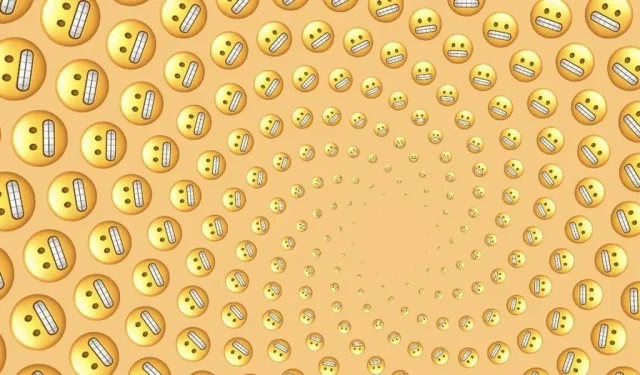
私にとってカスタマイズは常に Android の大きな魅力でしたが、Apple は iOS 16 で、iPhone ユーザーがホーム画面とロック画面用のカスタム絵文字壁紙を作成できる素晴らしい機能を搭載しました。Android にはデフォルトでこのような機能はありませんが、Android スマートフォン用の絵文字壁紙を作成するのは簡単です。
Apple の新しいロック画面ピッカーの隠れた逸品は、間違いなく絵文字の壁紙を作成できる機能です。ミーム、映画の引用、二重の目的 – 楽しみの可能性はほぼ無限です。これは私に Android から iPhone に乗り換える理由を与える Apple の考えに最も近いものでしたが、Android でも動作させることができるので十分ではありませんでした。
方法 1: iPhone を使用する
これはApple CEO の Tim Cook の推奨事項だと思いますが、Android スマートフォンはまだ販売するつもりはありません。
代わりに、実際の iPhone から絵文字の壁紙を作成して「保存」します。あなたの職場の電話は iPhone かもしれません。おそらく家族や親しい友人が持っているかもしれません。へー、Apple Store のデモデバイスでこれを実行できるのですね。数分間手に取ってください。
ステップ 1: 画面ロック機構にアクセスする
壁紙を生成するには、ロック画面を長押しして (他の人からデバイスを借りている場合、ロックを解除するにはその人が近くにいる必要があります)、ロック画面スイッチを開きます。新しいものを開始するには、右下隅にある青いプラス記号をタップします。
壁紙の選択画面で、上部のカルーセルから「絵文字」を選択すると、細かいグリッドで囲まれた幸せな顔のデフォルトのレイアウトに戻ります。
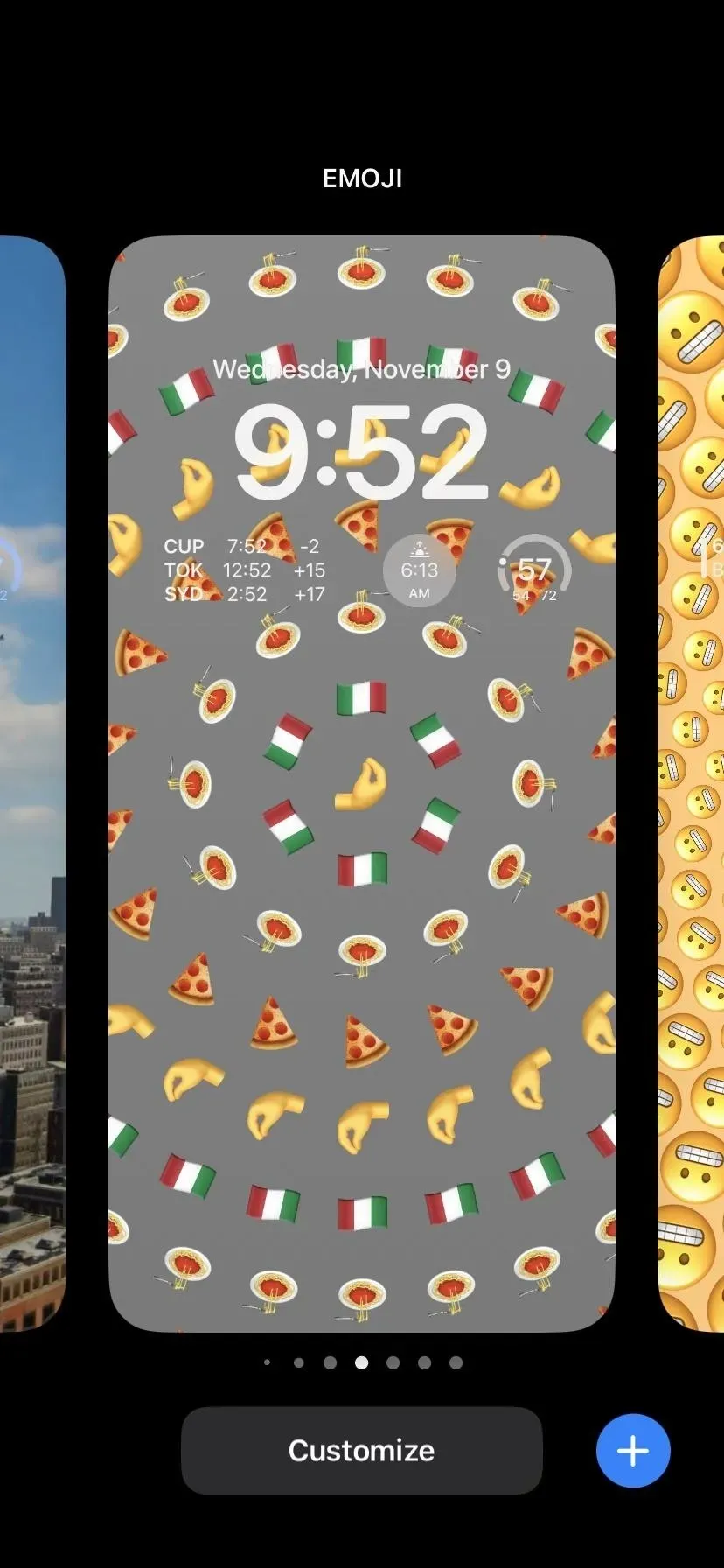
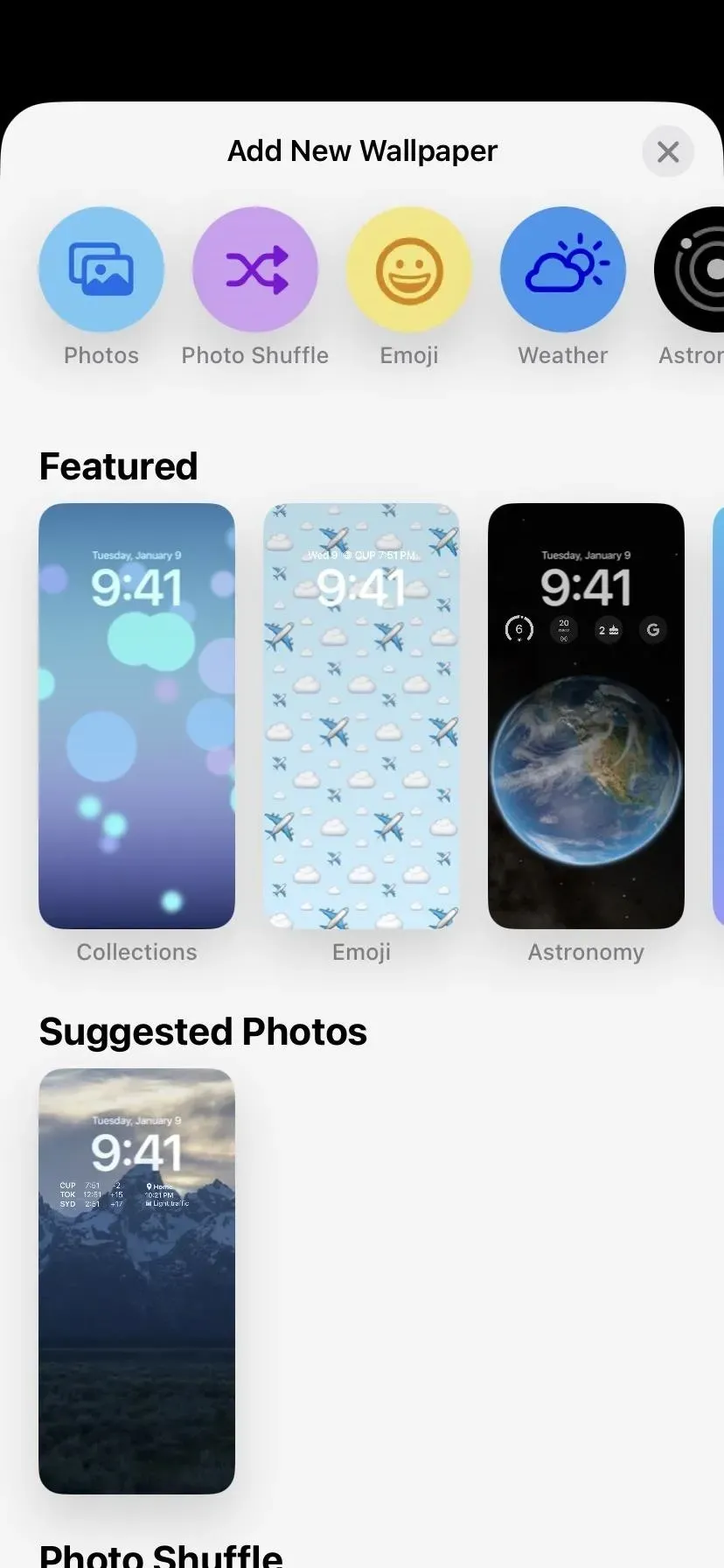
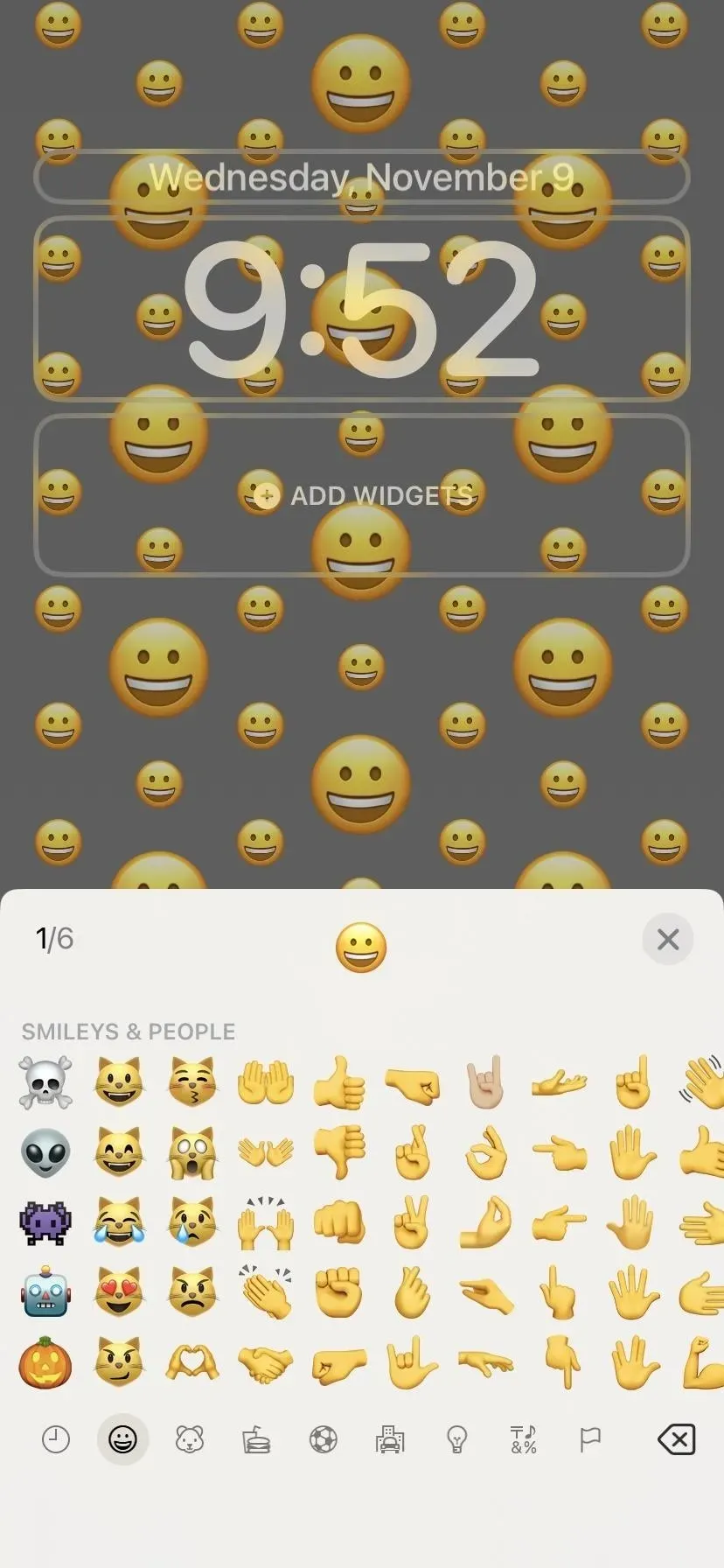
ステップ 2絵文字の壁紙を設定する
絵文字キーボードで目的の絵文字 (最大 6 つ) を選択します。完了したら、キーボードを終了し、すべてのレイアウト オプションをスクロールしてテンプレートを選択します。オプションには、小、中、大のメッシュ、リング、スパイラルなどがあります。最後に、下部の省略記号 (•••) をタップしてから「背景」をタップして、カラーピッカーを開き、背景色を選択します。
すべてを満たしたら、「追加」をクリックします。表示されるプレビューでホーム画面の壁紙がぼやけている場合は、「ホーム画面をカスタマイズ」をタップしてから「ぼかし」をタップして効果を削除する必要があります。次のステップでスクリーンショットに絵文字をさらに追加するには、ホーム画面の壁紙が必要です。
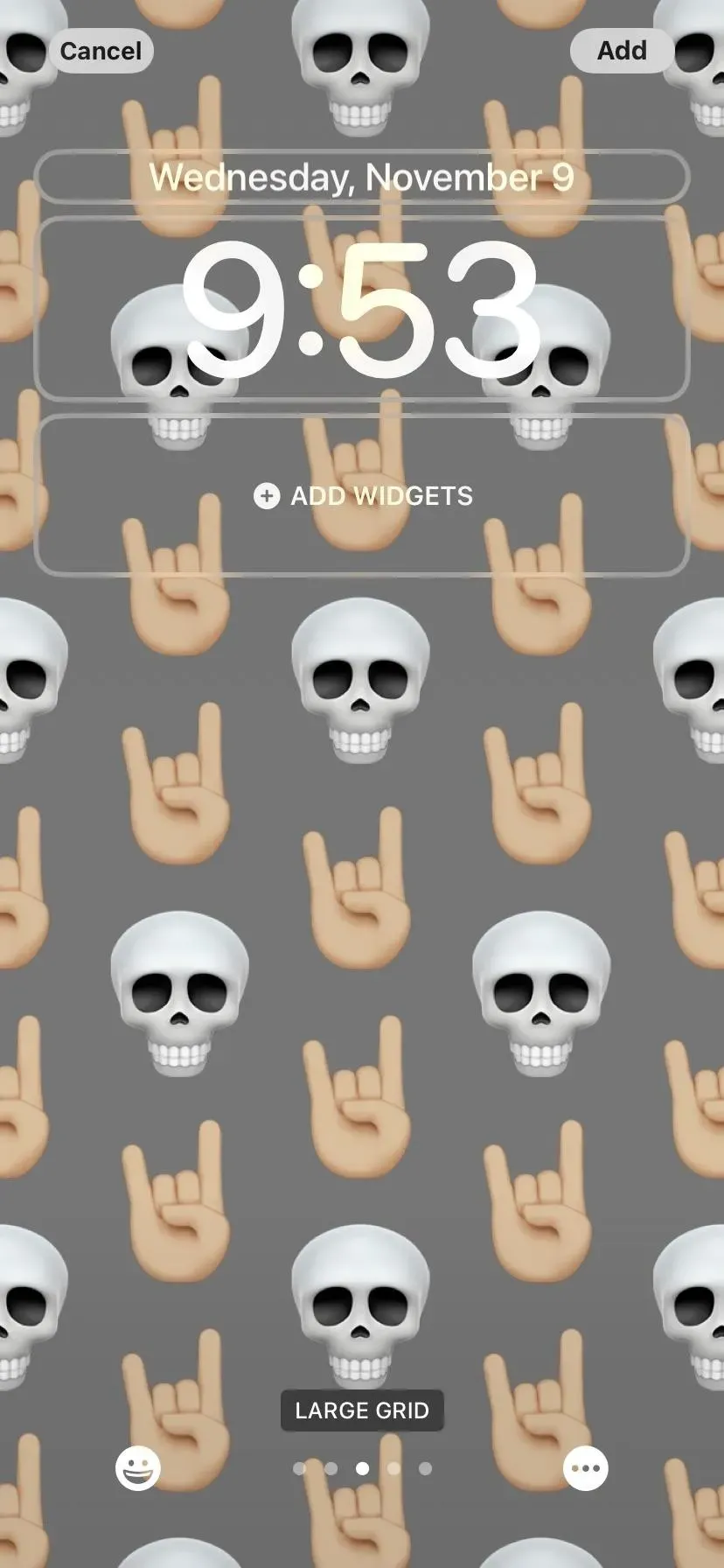
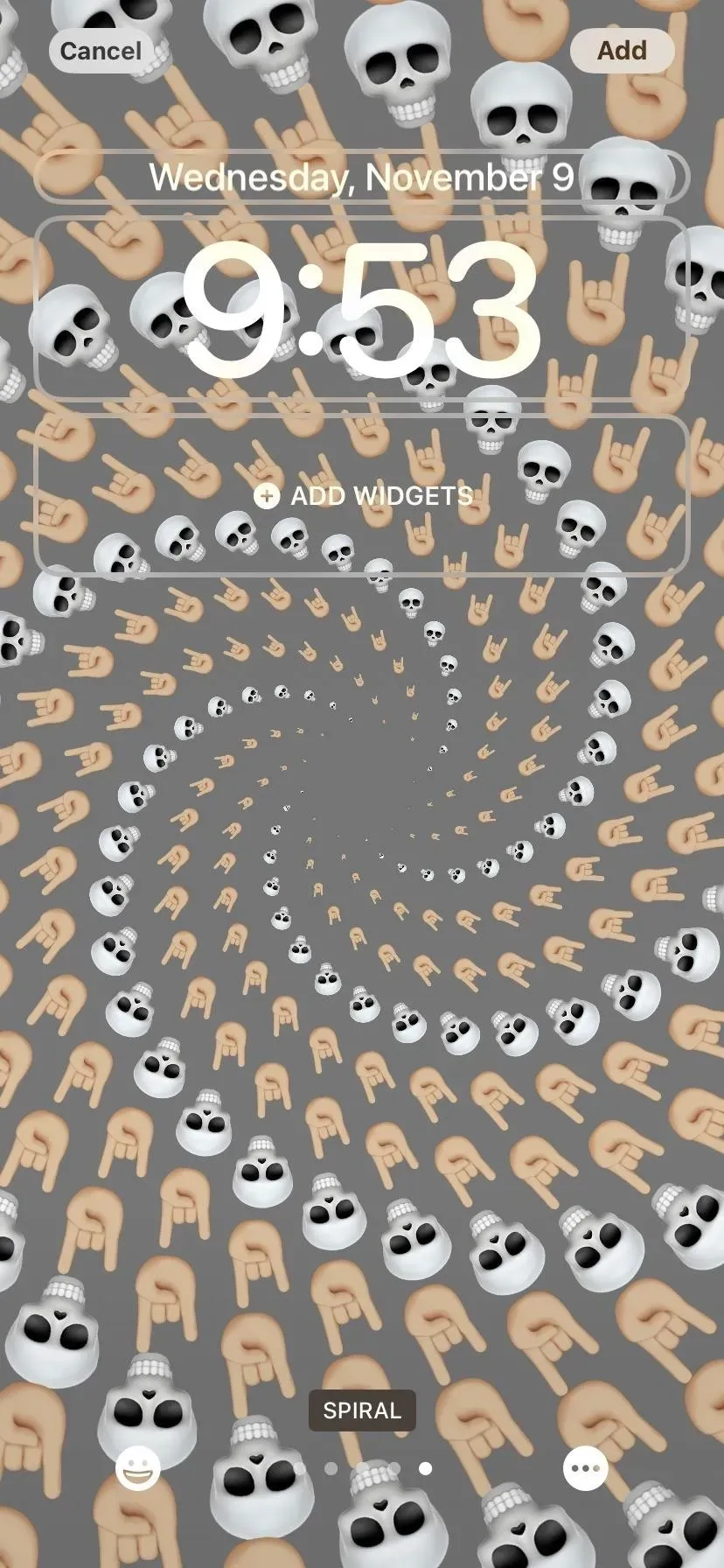
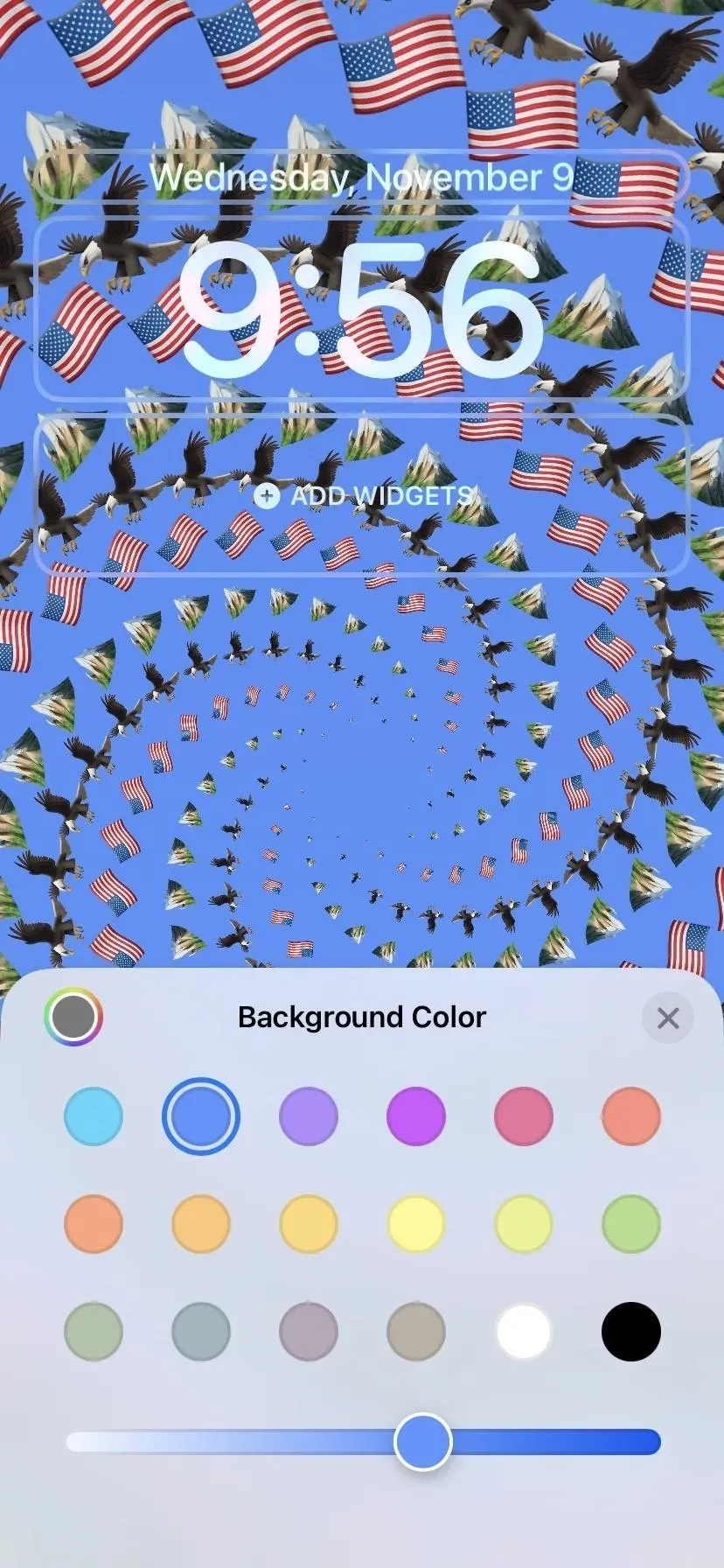
ステップ 3: 壁紙のスクリーンショットを保存する
残念ながら、壁紙自体は壁に囲まれた庭に貼り付けられているため、完全な画像を取得する簡単な方法はありません。Apple の iOS 16.2 アップデートには、デバイス上のすべてのロック画面の壁紙を取得する「壁紙を取得」と呼ばれるショートカット アプリのアクションがありますが、結果として得られる画像は低品質で、上部に日付、時刻、ウィジェットが含まれているのと同じです。ロック画面。
したがって、スクリーンショットに頼る必要があります。まず、ホーム画面をできるだけ空にする必要があります。最善の方法は、ホーム画面の最初のページから 2 番目のページにすべてを移動することです。これが完了したら、音量を上げるボタンとサイドボタンまたはホームボタンを同時に押します。
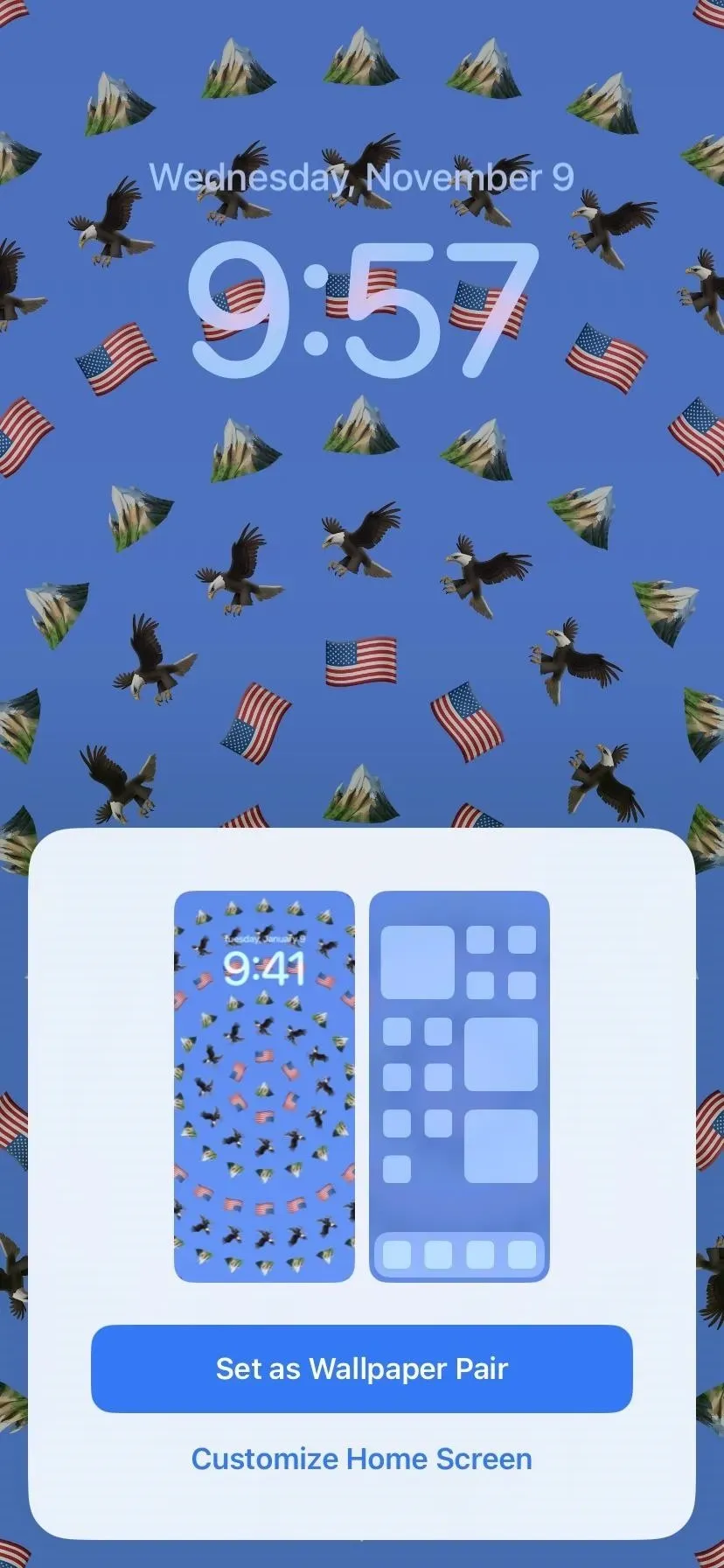
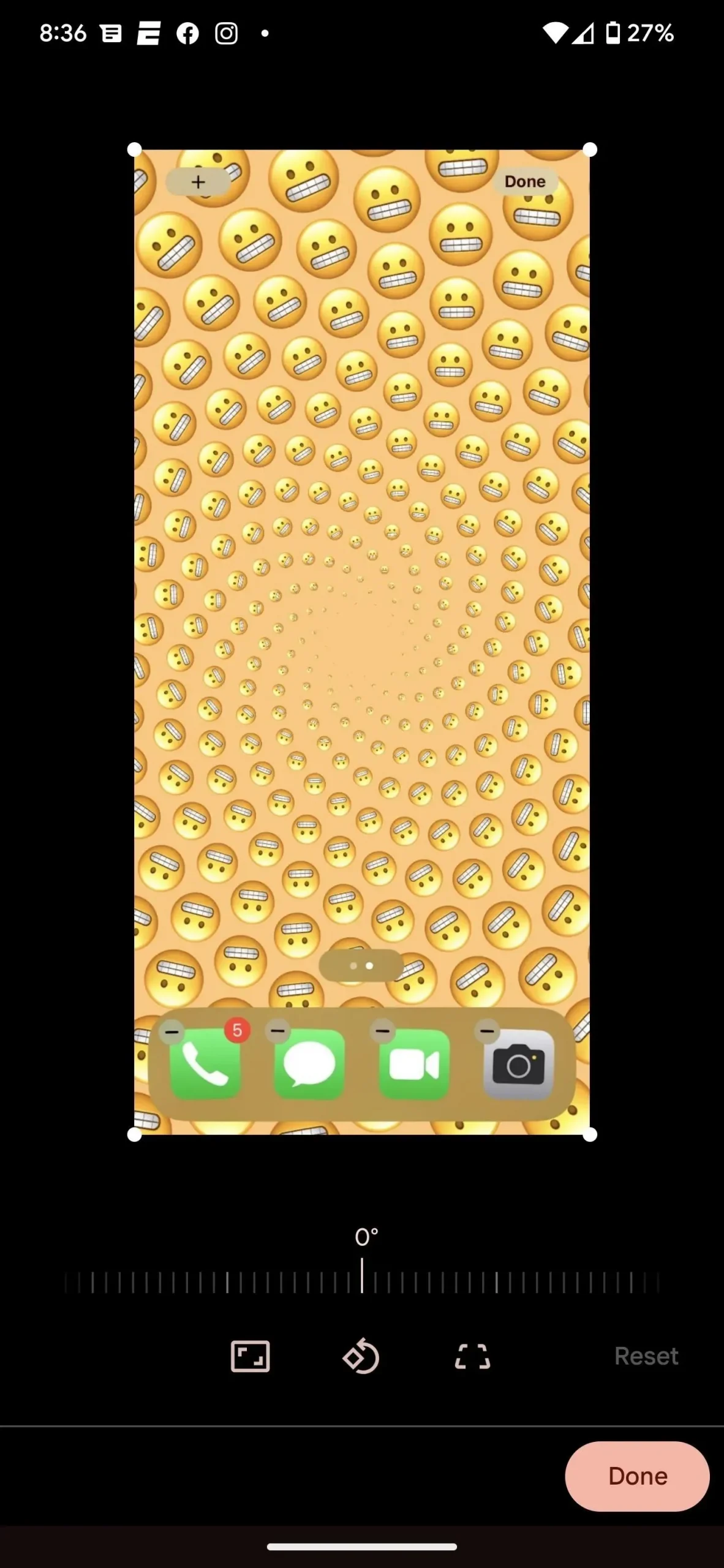
ステップ 4. 壁紙のスクリーンショットを共有する
スクリーンショットを撮ると、サムネイルのプレビューが表示されます。消える前に長押しすると、共有シートが開きます。または、プレビューをタップして、[共有] ボタンをタップします。必要に応じて今すぐトリミングしても構いませんが、後で壁紙を設定するときにトリミングすることもできます。
共有シートで、テキスト メッセージ、電子メール、自分へのメッセージなどのオプションを選択します。写真アプリから画像を共有することもできます。Android スマートフォンにすぐに転送したい場合は、 ShareDropやSnapDropなどの Web アプリを使用して送信できます。
ステップ 5. Android デバイスの壁紙を設定する
絵文字のスクリーンショットを撮った後、通常どおり Android デバイスで壁紙ピッカーを開き、ホーム画面やロック画面用の新しい画像を選択します。残りの UI 要素をまだ切り取っていない場合は、プレビュー イメージのサイズを変更して残りの UI 要素を切り取ることができます。
これは、主にトリミングする必要があるため、最もエレガントな解決策というわけではありませんが、現実に最も近い解決策です。幸いなことに、以下に示すように、他のオプションの中には iPhone を必要としないものもあります。

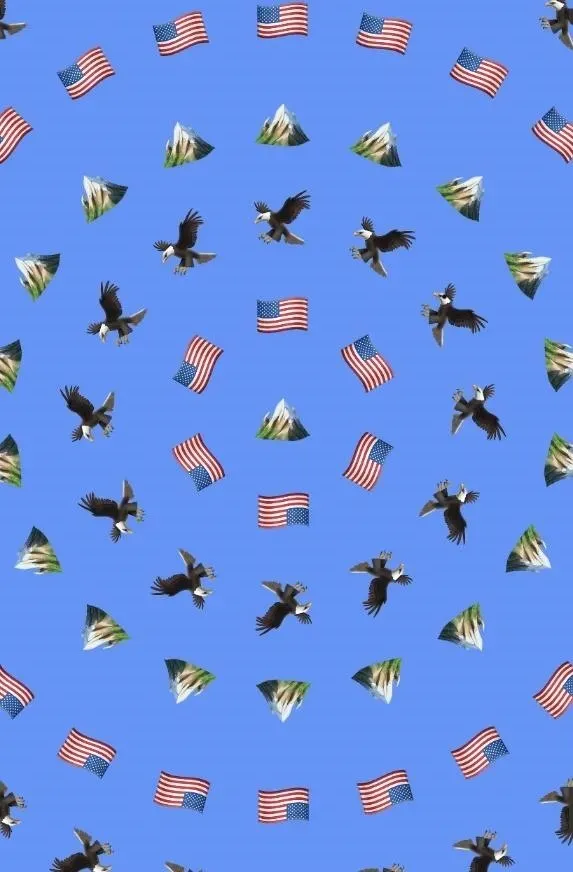
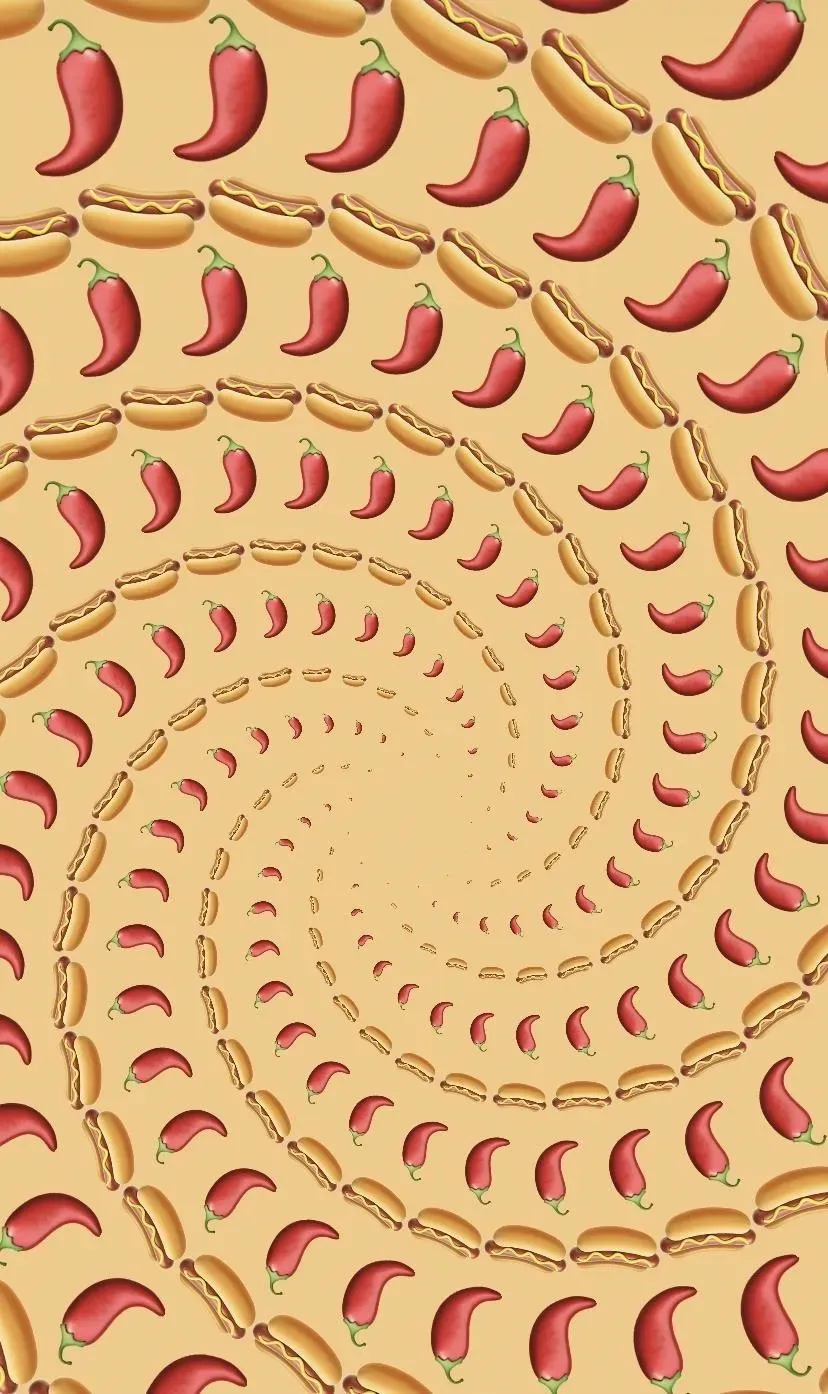
方法 2: スパイラル絵文字壁紙ジェネレーターを使用する
プロダクト エンジニアの Lim Chi Aung は、スパイラル パターンの絵文字壁紙用の Web ジェネレーターを作成しました。任意のブラウザで以下のリンクをクリックしてツールにアクセスします。
- ウェブリンク:スパイラル絵文字壁紙ジェネレーター(無料)
このオプションの欠点は、スパイラル パターンしか選択できないことです。ただし、背景色とスパイラルのオプションはカスタマイズできます。モバイル デバイスからツールにアクセスしている場合は、画面サイズをコピーするボタンがあります。選択した画像を中央に追加することもできます。
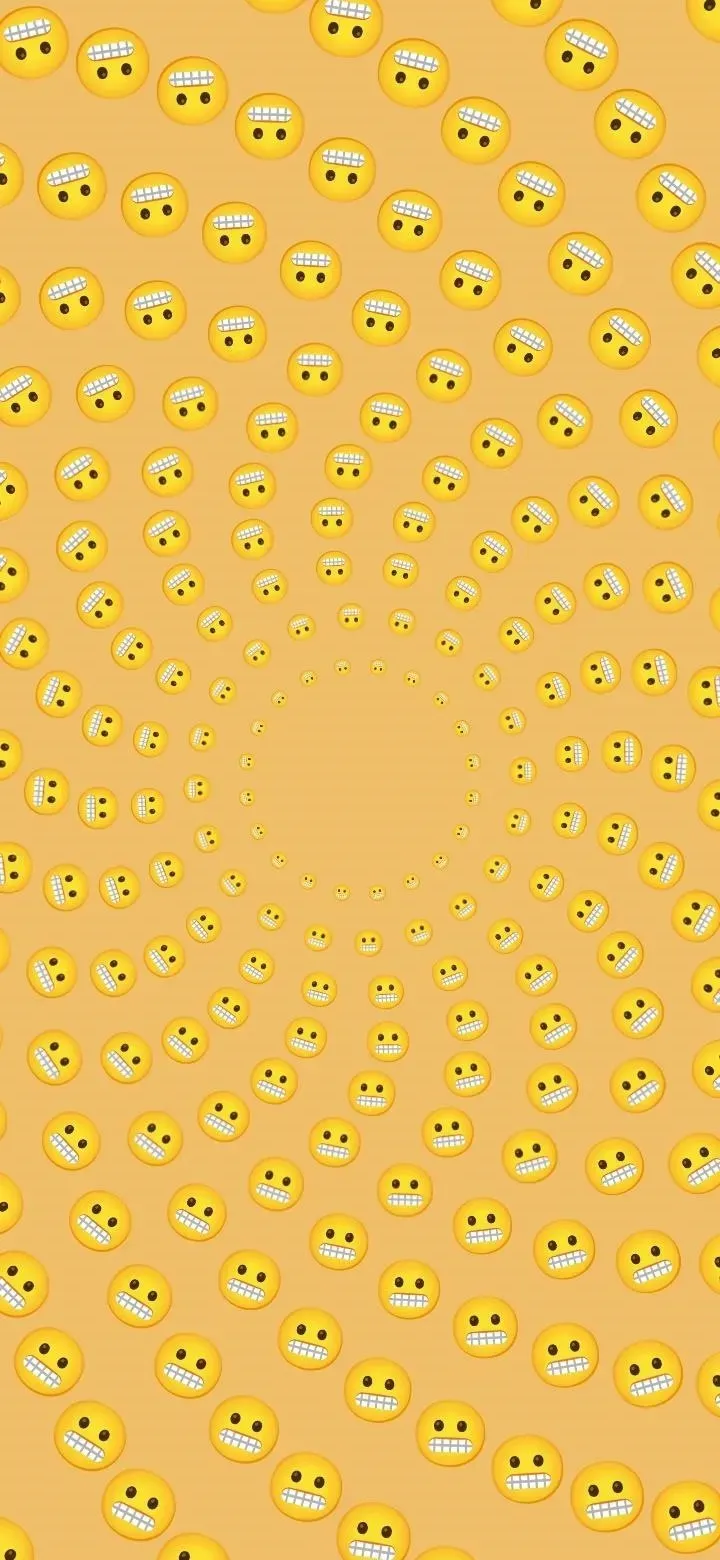
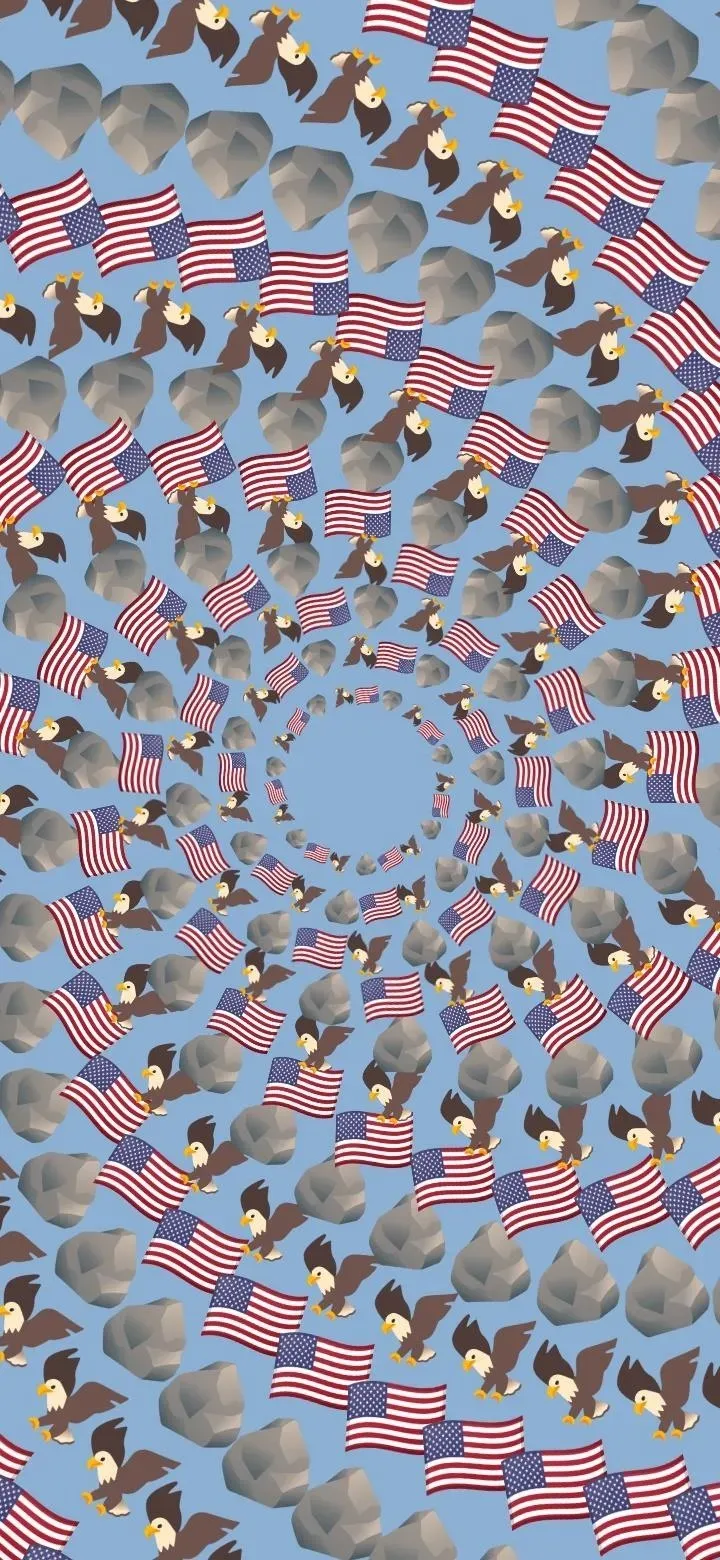
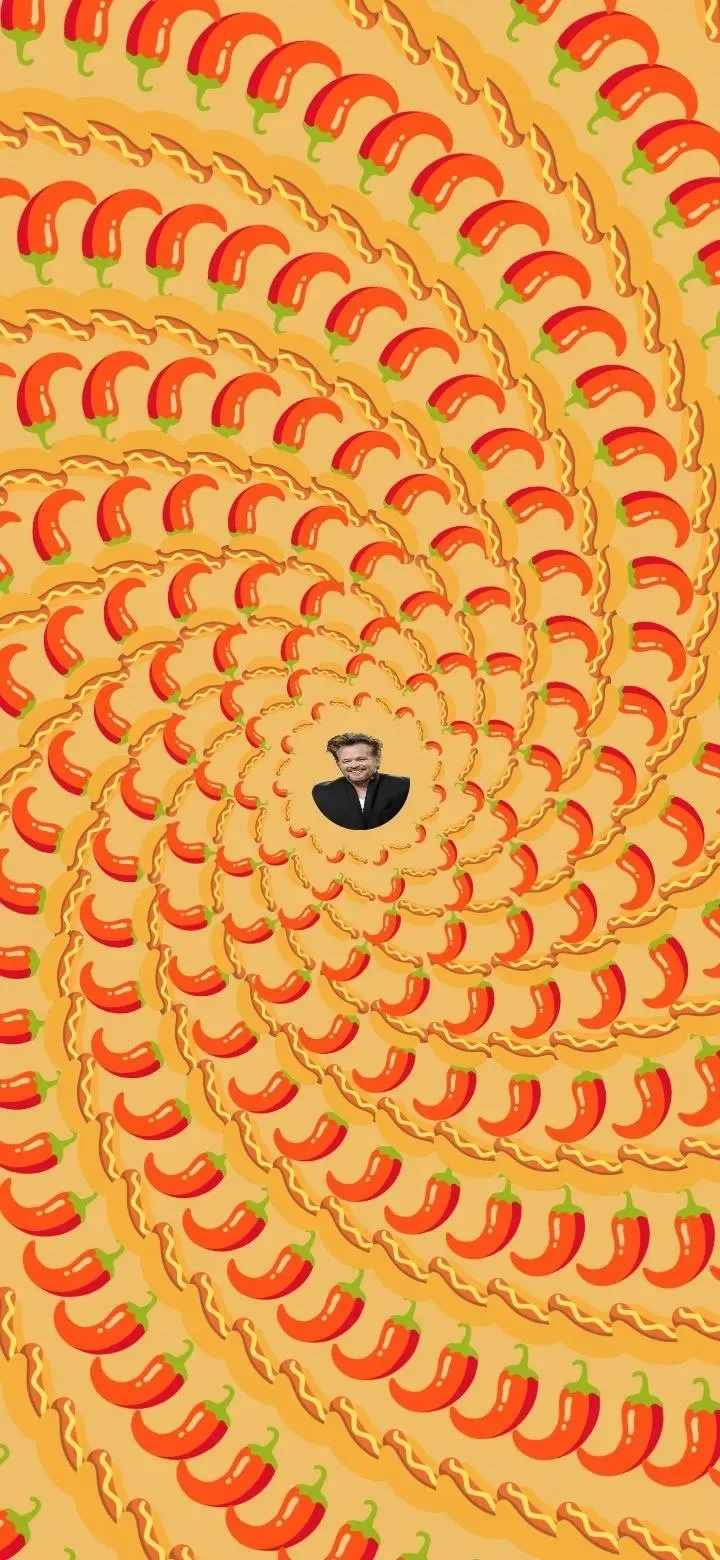
方法 3: Android 13 イースターエッグを使用する
通常の Android 13 イースター エッグは、一連のテーマに基づいてランダムな絵文字パターンを生成します。このオプションは iOS の絵文字壁紙とはまったく異なりますが、絵文字の側面に最も興味をそそられる場合は、これが実行可能なすぐに使える代替手段になります。
始める前に、壁紙を選択した色に設定する必要があります。イースターエッグにアクセスするには、設定アプリを開き、[端末情報] に移動して、[Android バージョン] をタップします。Android バージョンのページで、「Android 13」を繰り返し素早くタップします。

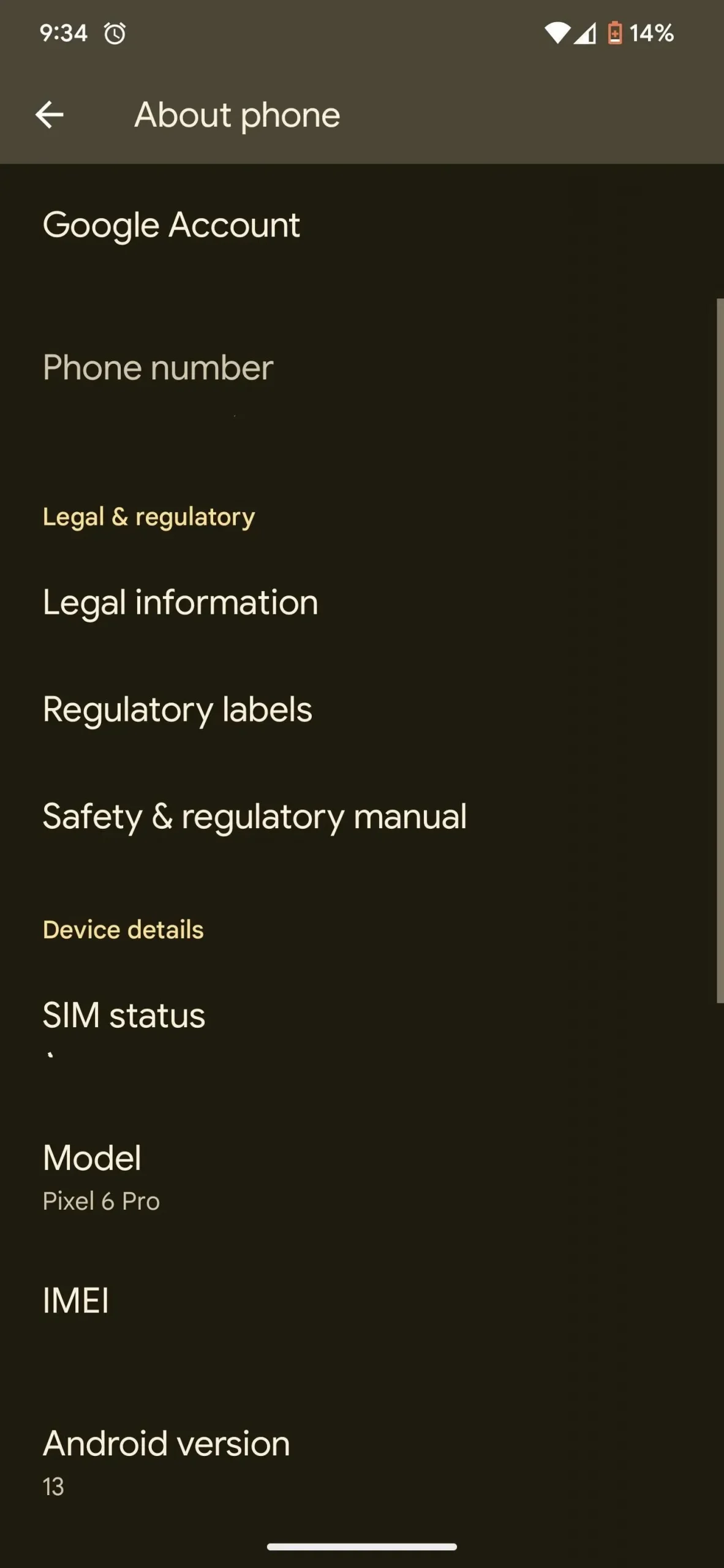
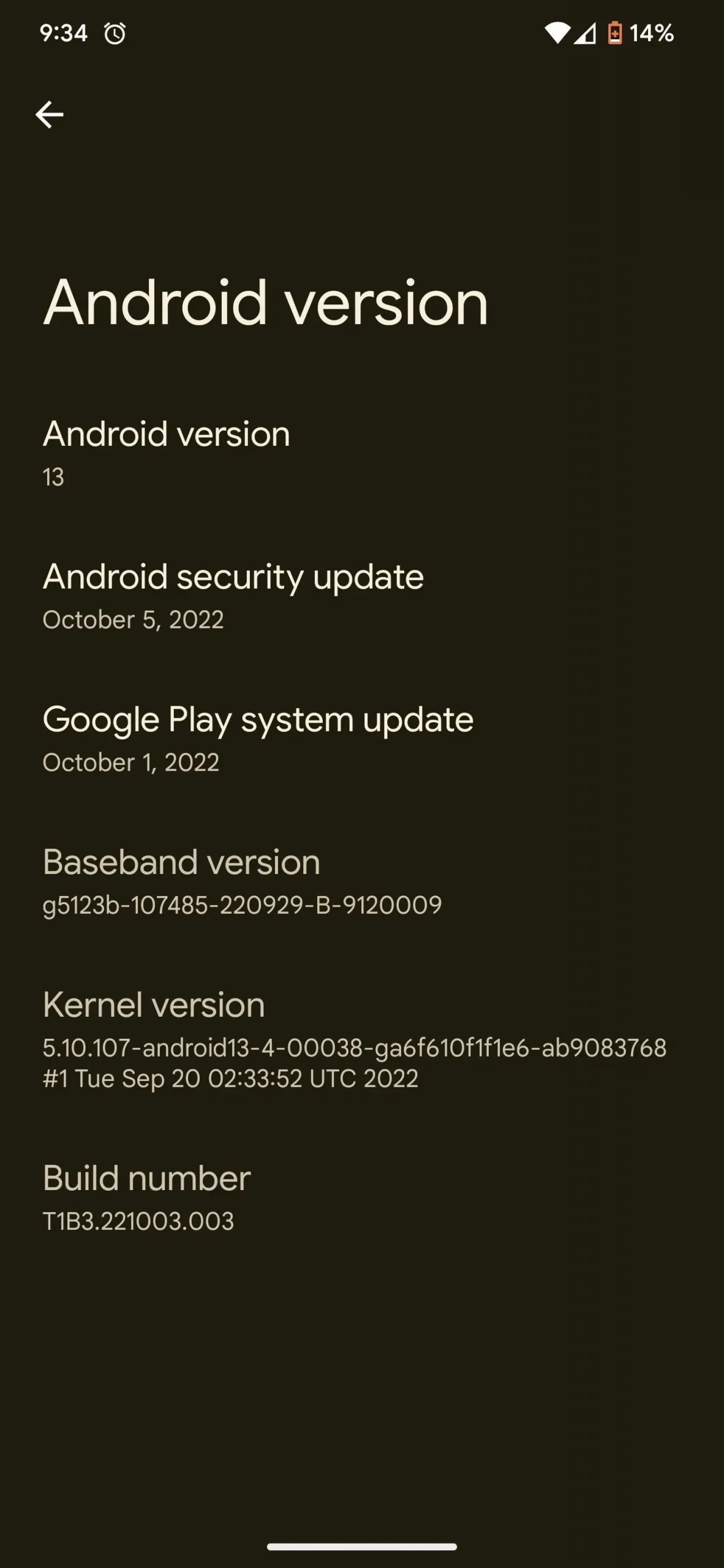
最終的に、マテリアル ユー スタイルの時計が画面に表示されます。針を 1:00 (または軍事時間の 13:00) に設定すると、時計が Android 13 のロゴに変わり、デバイスのテーマに合わせた色のドットが表示されます。
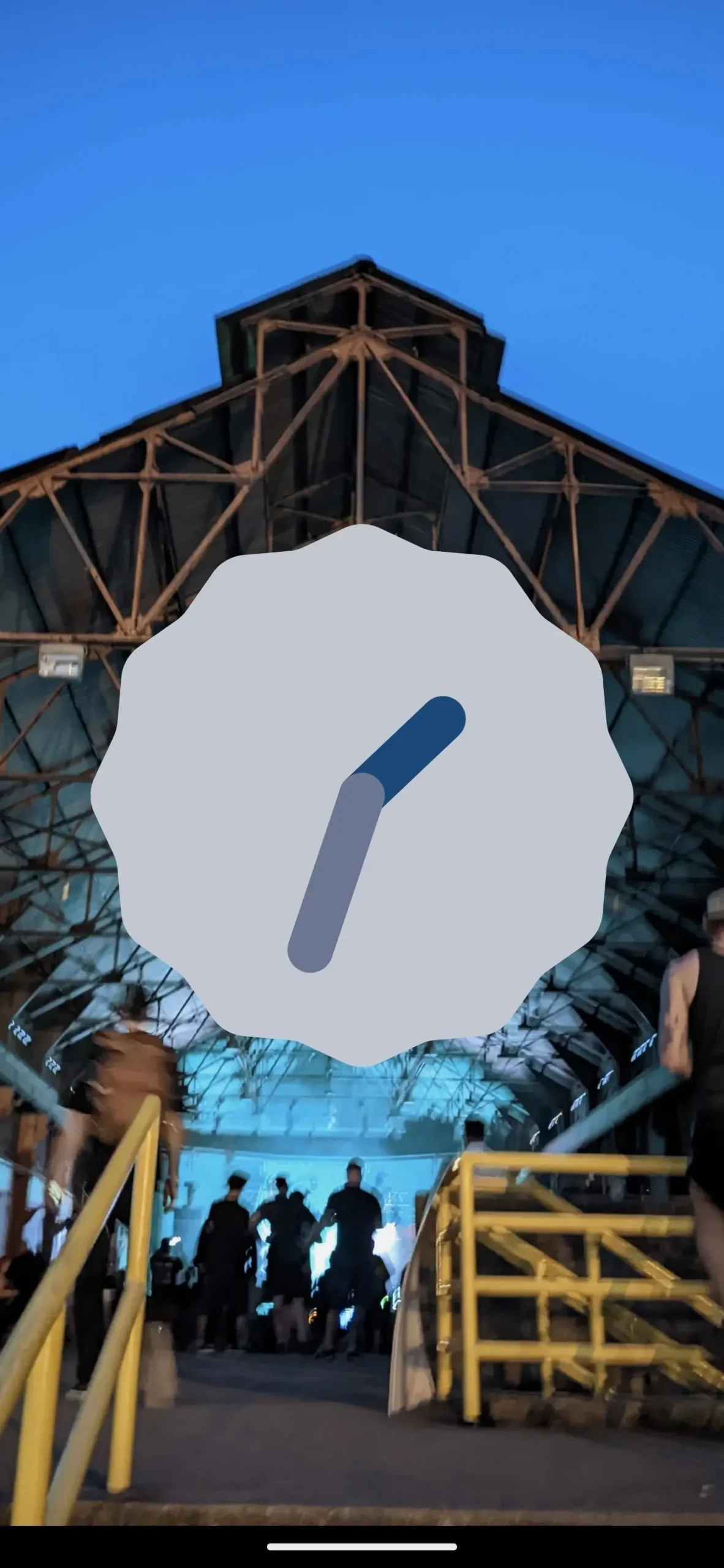
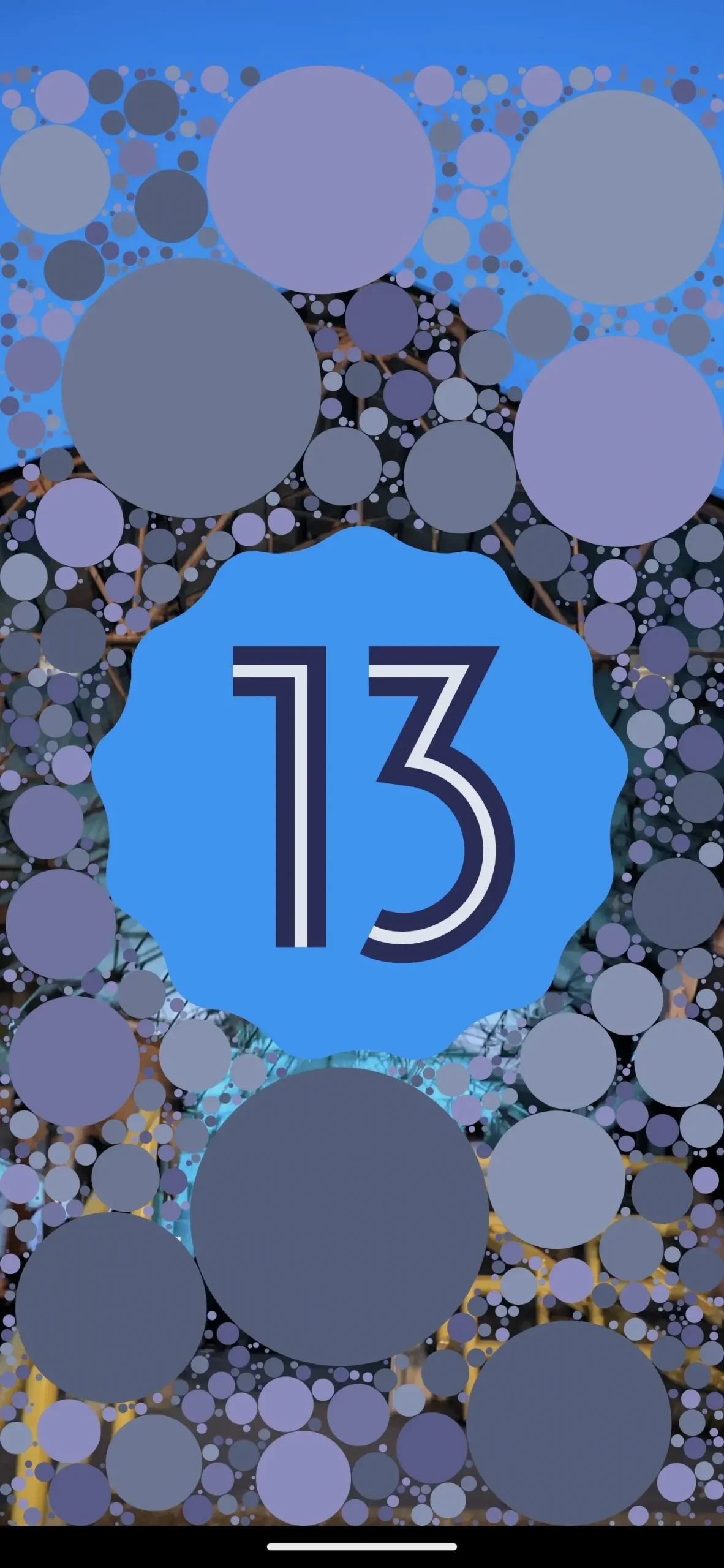
画面をタップしたままにすると、奇妙な関連絵文字のセットが表示されます。もう一度押し続けると、テーマのパターンがリミックスされます。テーマは限られていますが、実際の絵文字パターンはランダムに生成されるため、同じ結果が二度得られることはありません。気に入ったものに到達したら、スクリーンショットを撮ります。途中の13が不要な場合は、以下の方法4で変更できます。
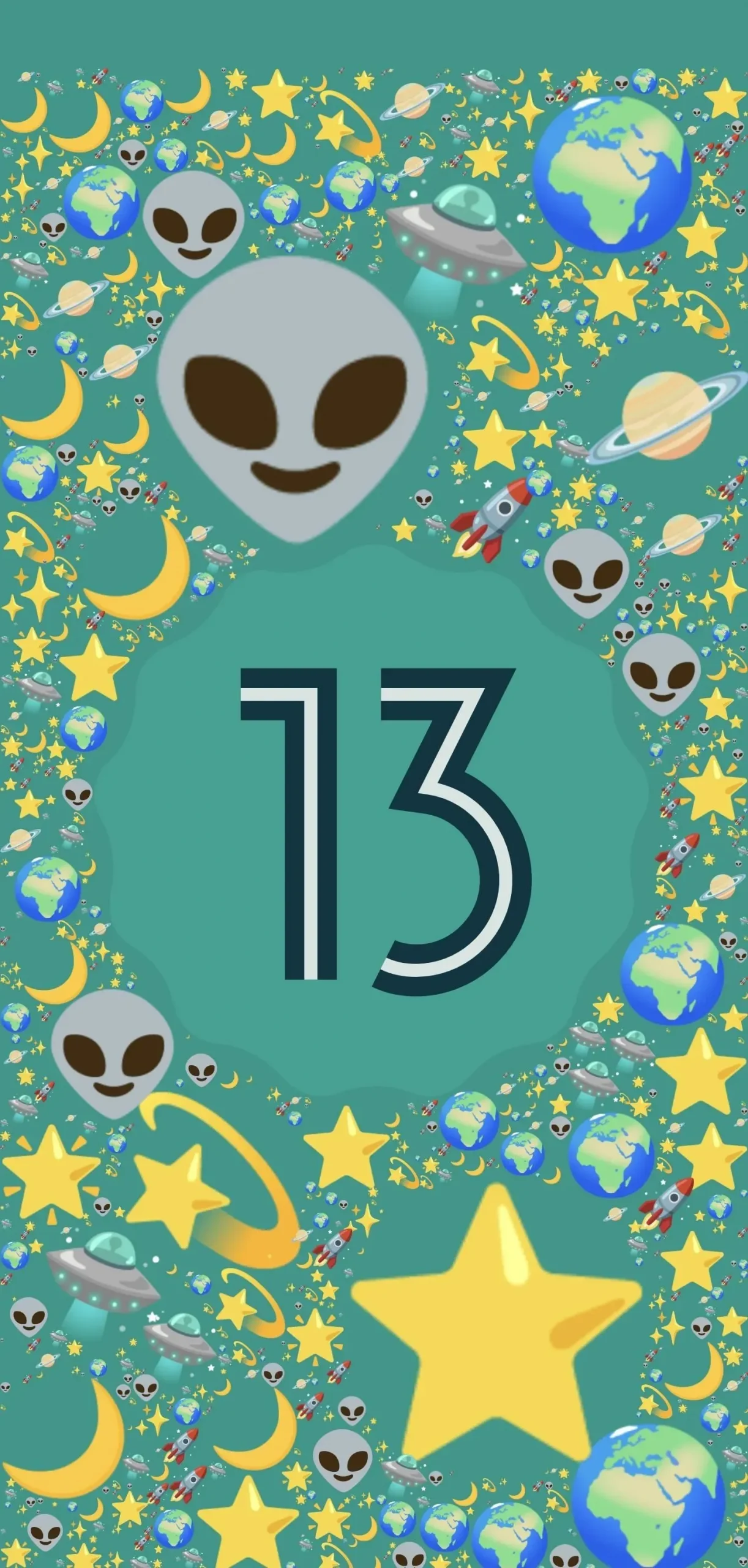
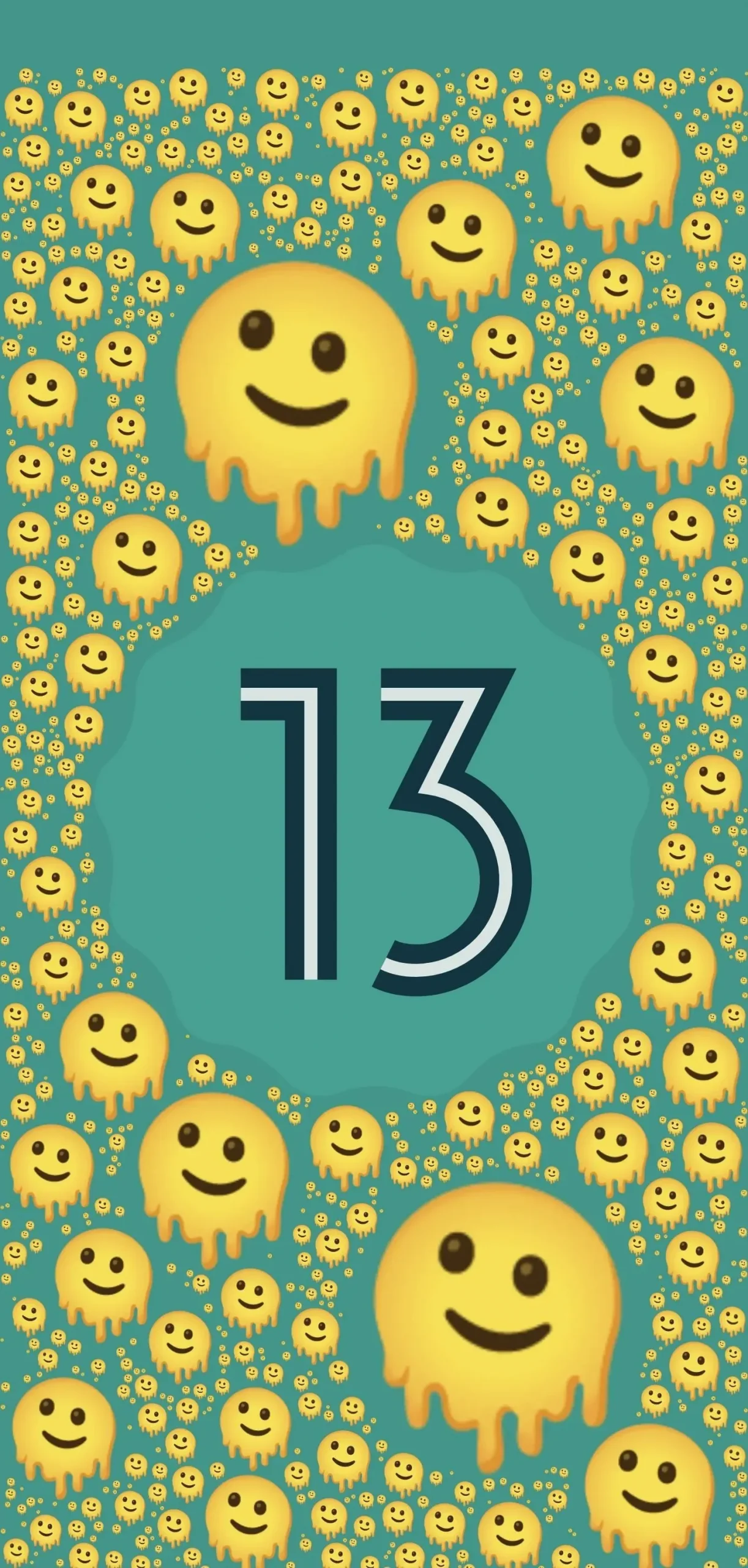
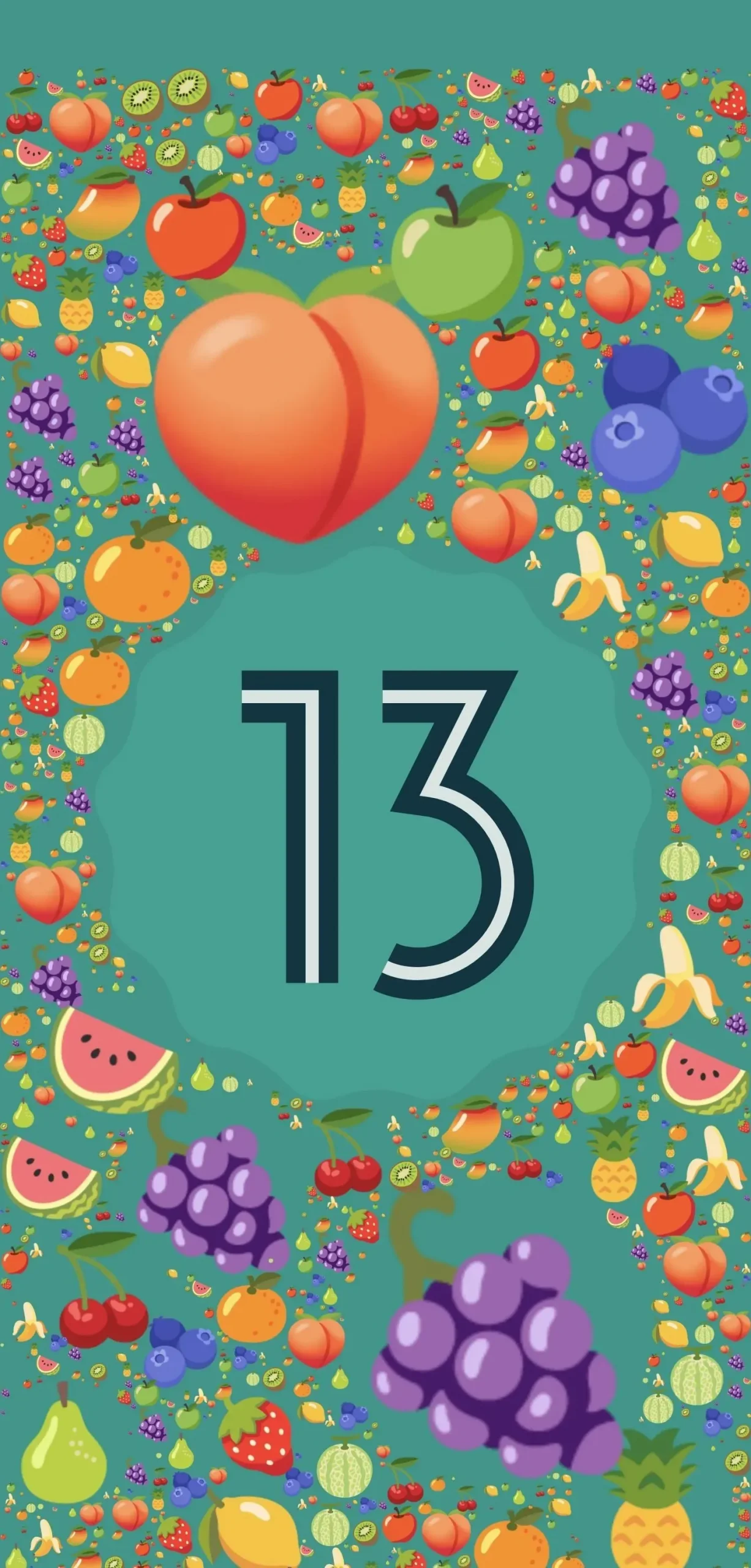
方法 4: 独自の絵文字壁紙をカスタムデザインする
基本的なグラフィック デザインに慣れている場合は、独自の絵文字壁紙を作成できます。多くのオプションがありますが、私が最もよく知っているのは、モバイル アプリとデスクトップ ブラウザーの両方で利用できる Canva です。
新しいデザインを開始するには、上部のカルーセルで「電話の壁紙」までスクロールするか、紫色のプラス記号をタップして「電話の壁紙」を選択します。この例では、空のテンプレートを使用します。
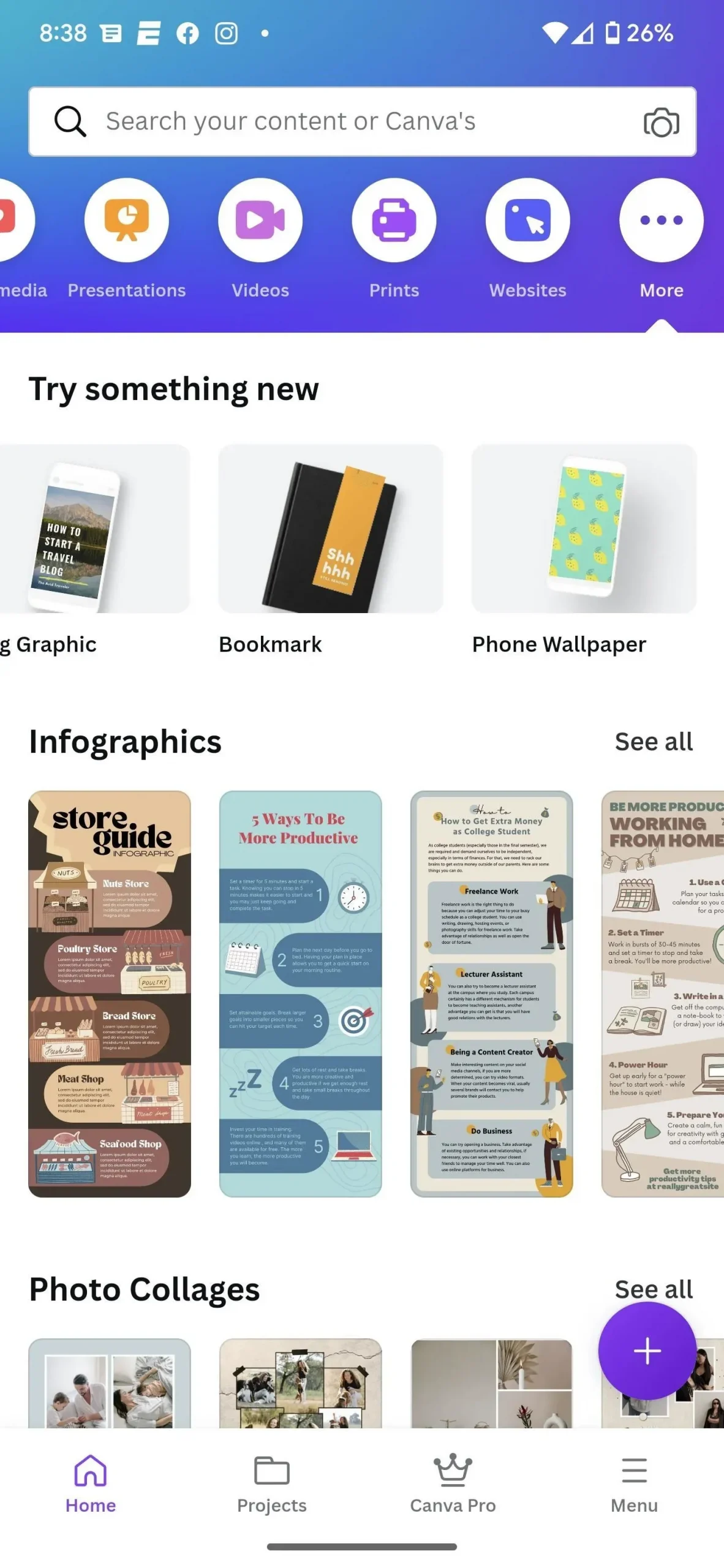
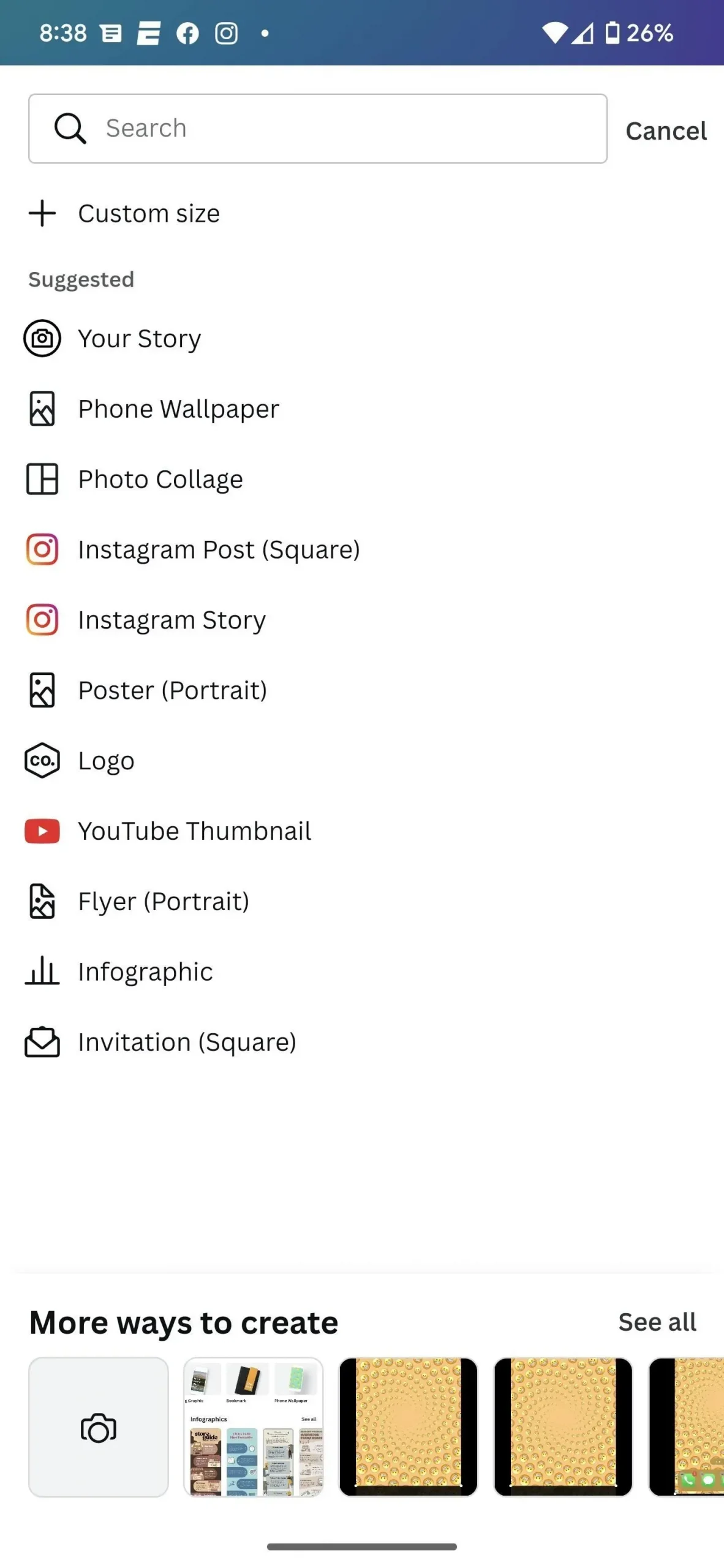
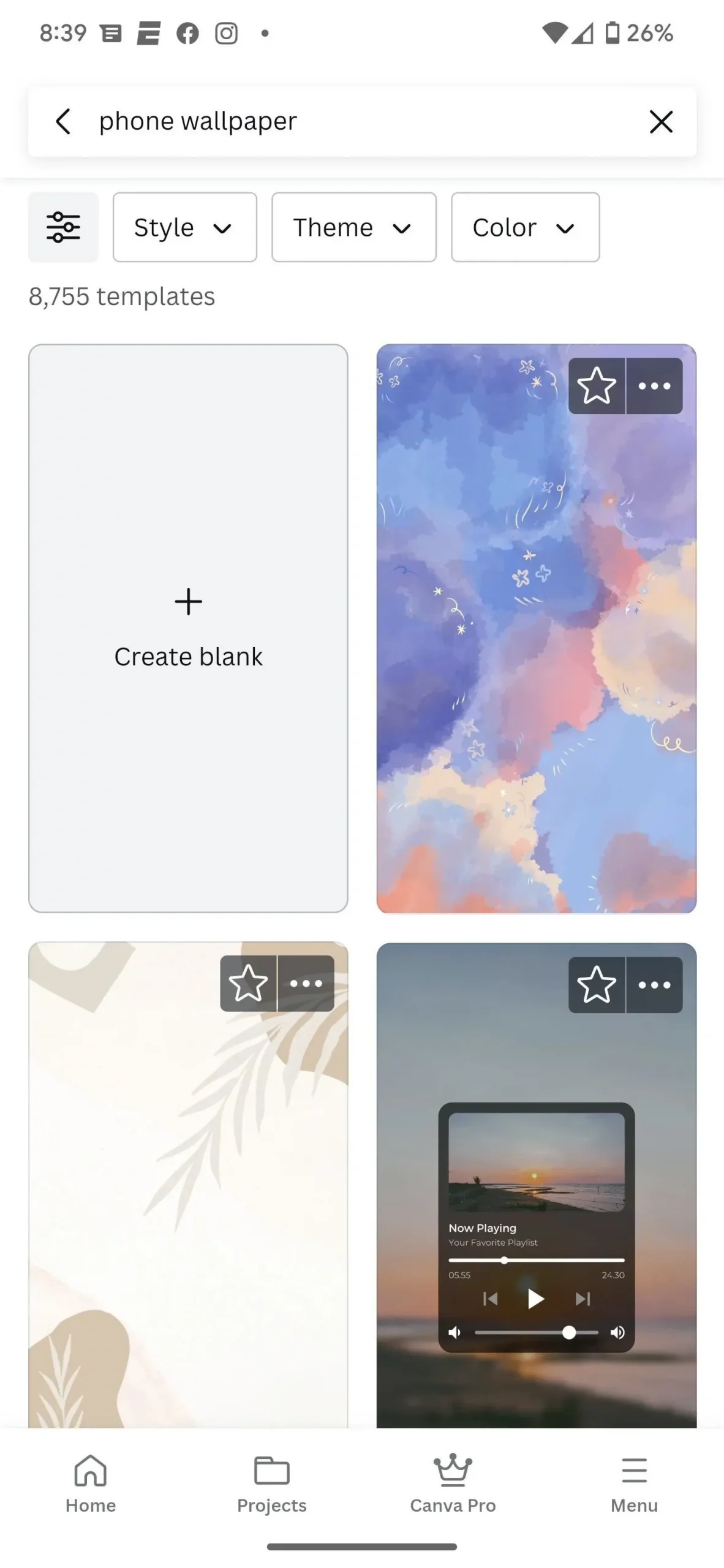
空の背景をタップして押し続けると、背景カラー ピッカーが表示され、目的の色相を選択できます。次に、プラス記号をタップし、右にスクロールして、「その他」をタップします。利用可能なアドオンの中から絵文字を見つけて選択します。これにより、デザイン要素として使用できる絵文字のライブラリ全体が得られます。
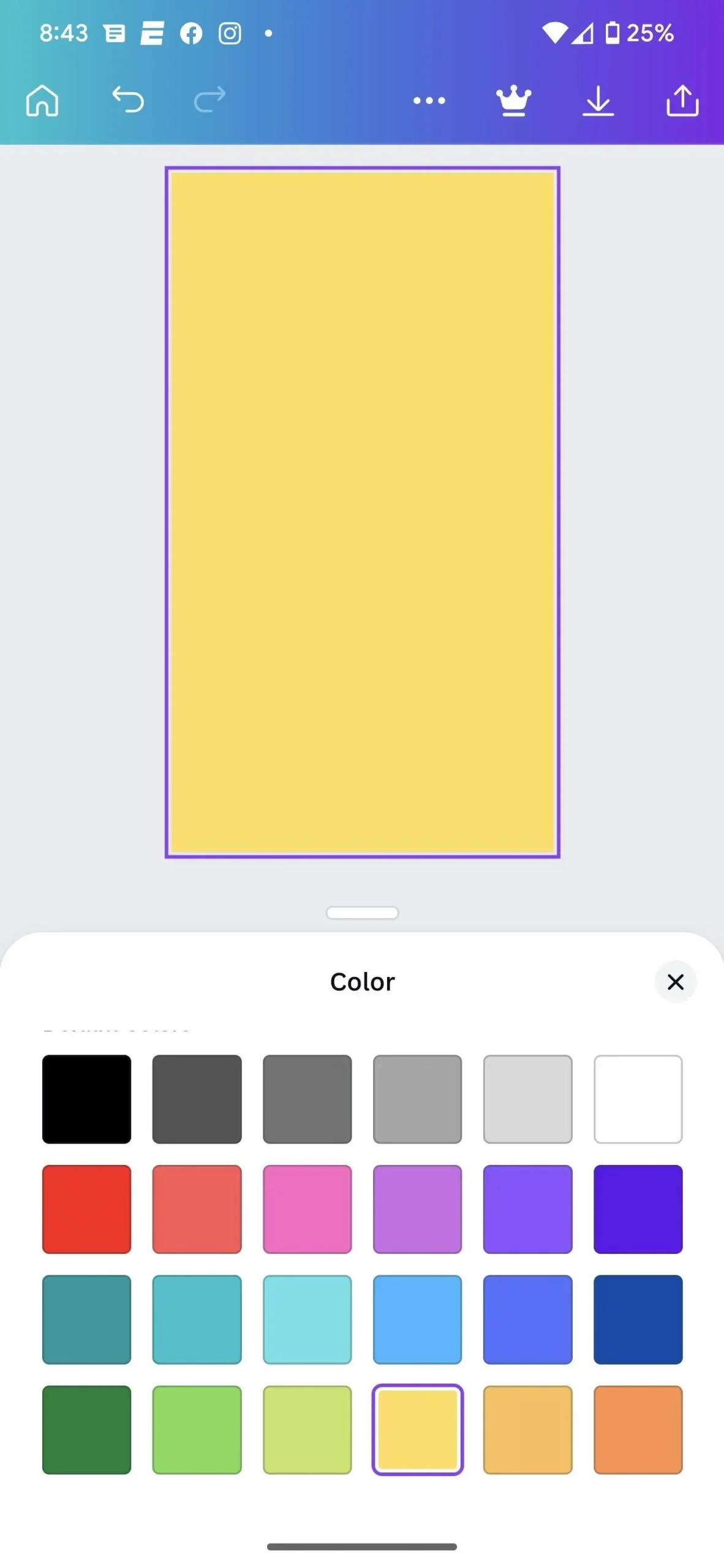
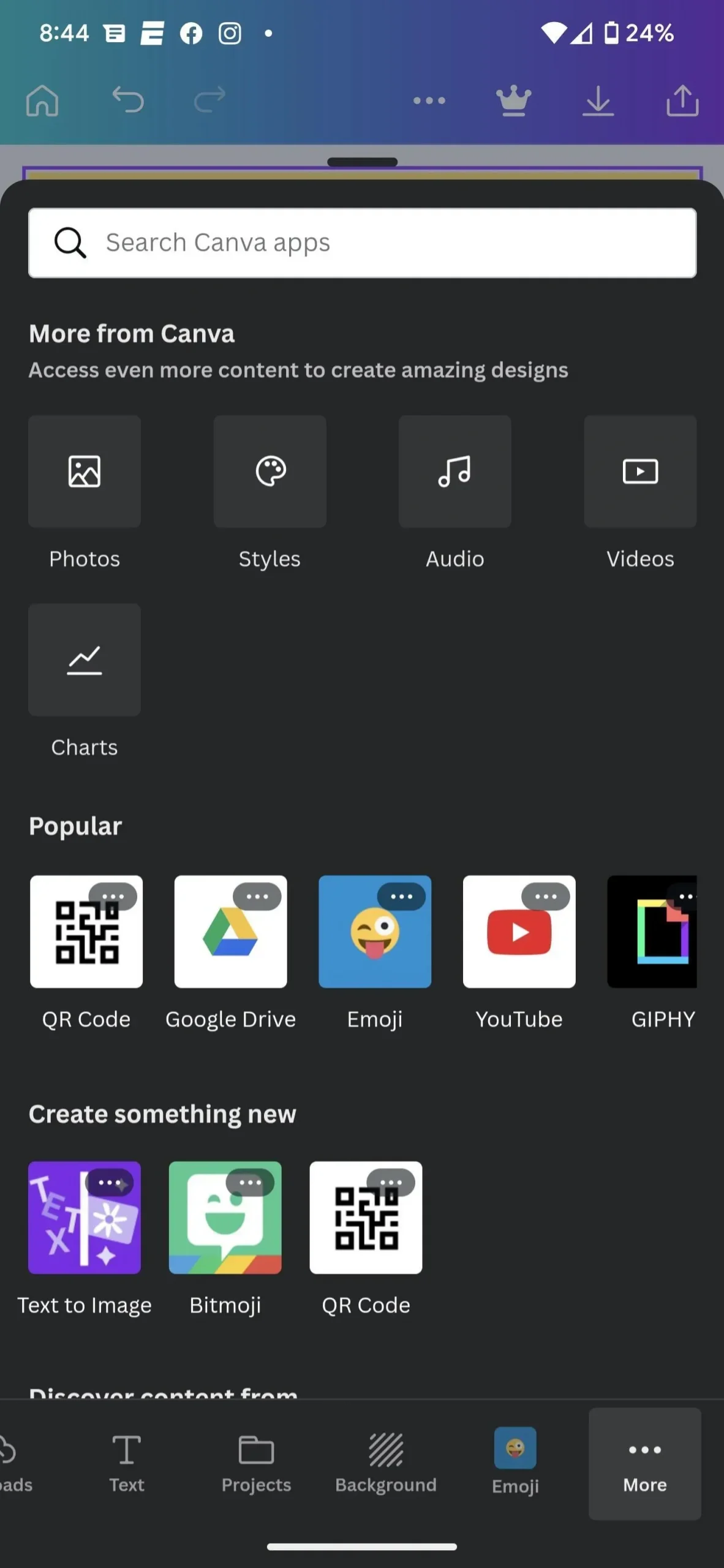
使用する絵文字を選択し、クリックしてドラッグすることで画面上に絵文字を配置し、サイズを変更します。アプリは絵文字を均等に配置するのに役立ちます。基本的な項目が画面に表示されたら、いずれかの項目を長押ししてオプション画面を表示します。[複数のアイテムを選択] オプションをタップし、各絵文字をタップして、[グループ] を選択します。絵文字がグループ化されたので、画面がいっぱいになるまで絵文字をコピーして貼り付けることができます。
その後、上部にある共有アイコンをタップして、作品をアップロードします。
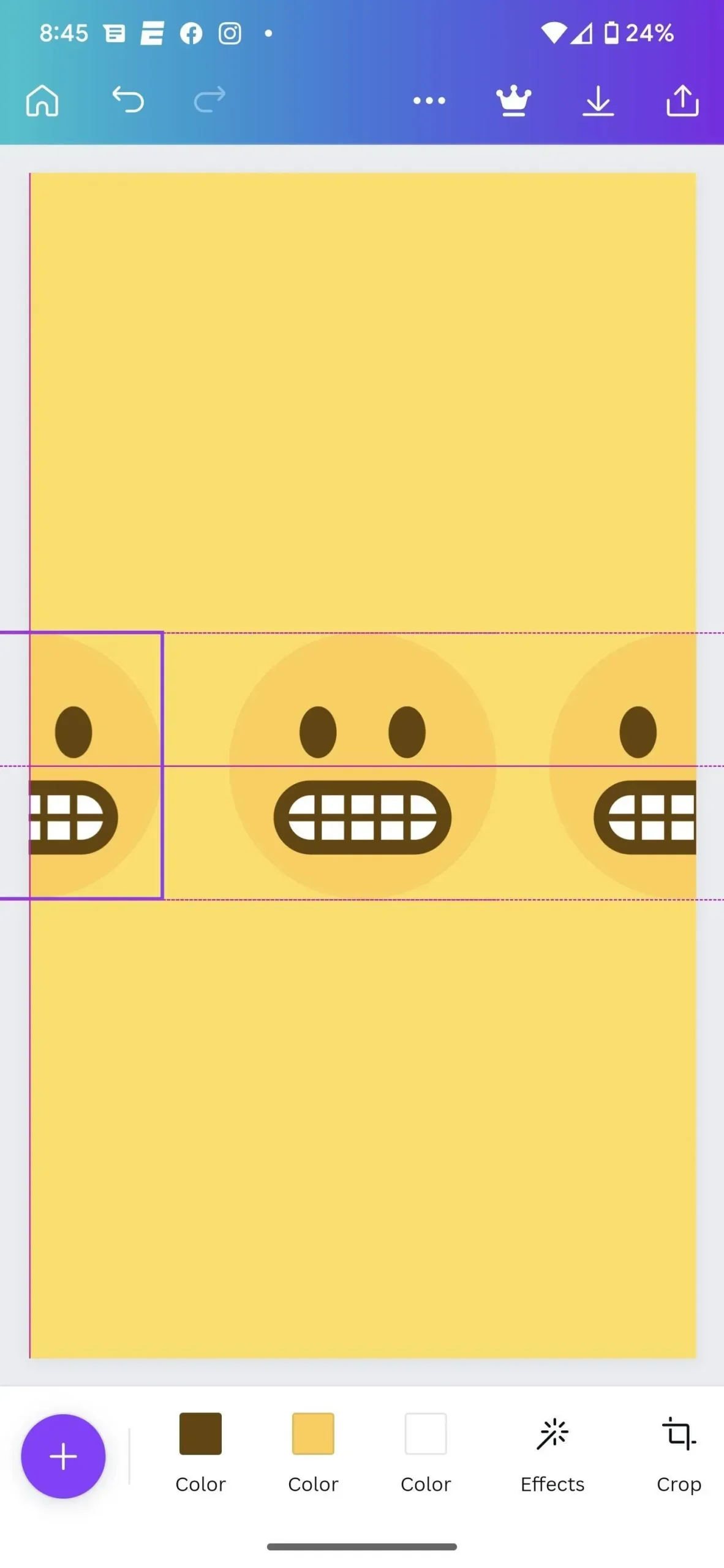
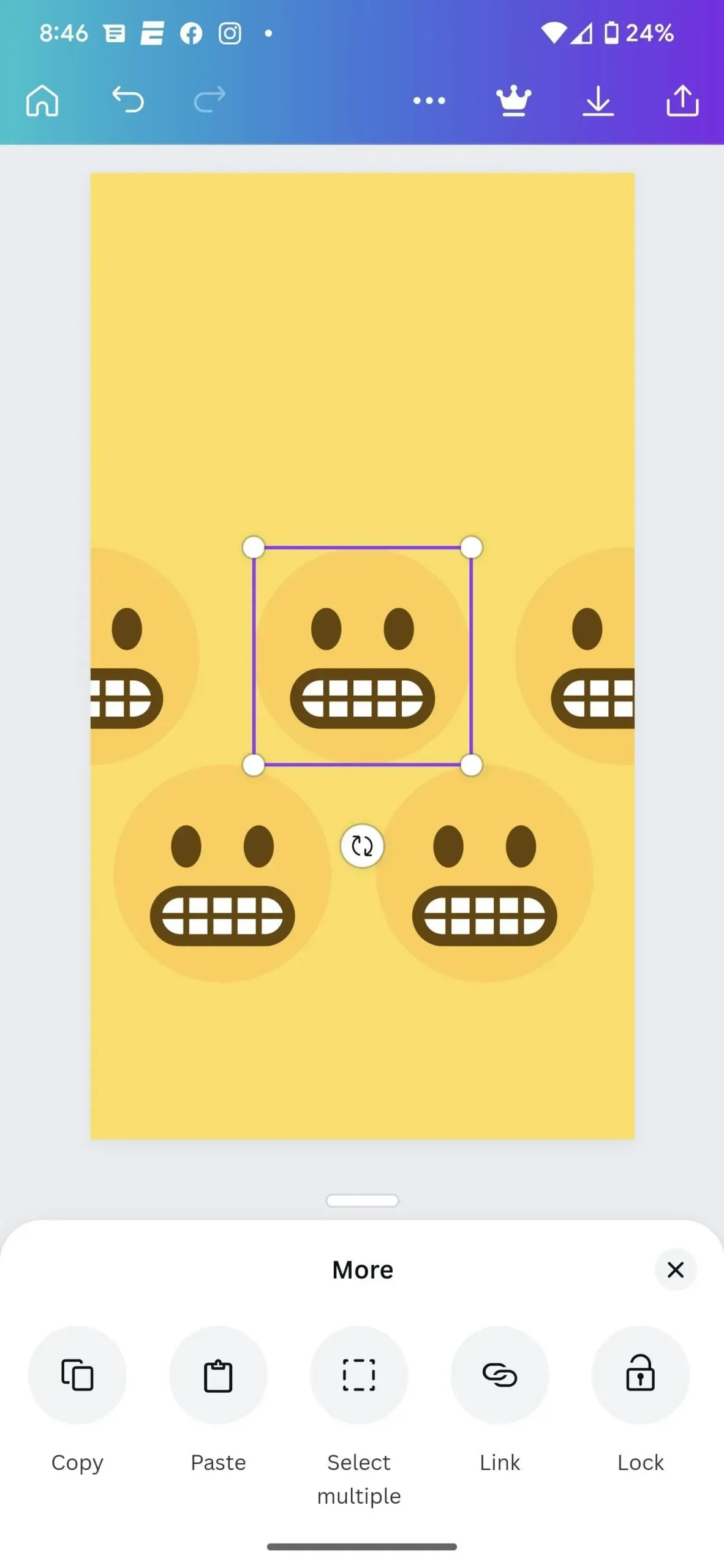
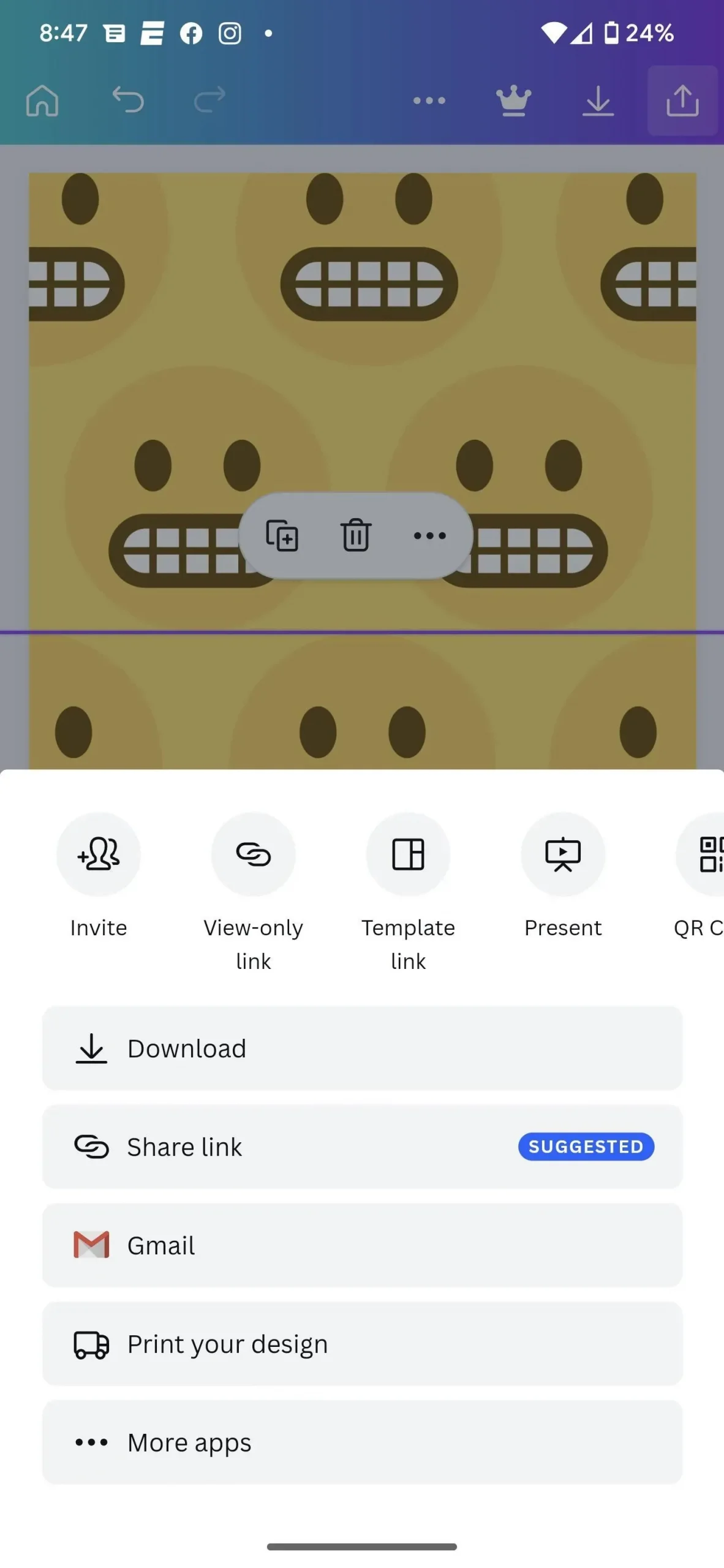
ほとんどのテンプレートは、複雑さの点でも、時間の点でも、平均的なユーザーには手が届きません。もちろん、これでリングやスパイラルパターンを試すつもりはありません。ただし、グリッドのレイアウトが気に入れば、10 分以内に完了できます。また、このセクションの実際の記事が提供する内容を超える絵文字を好きなだけ使用することもできます。
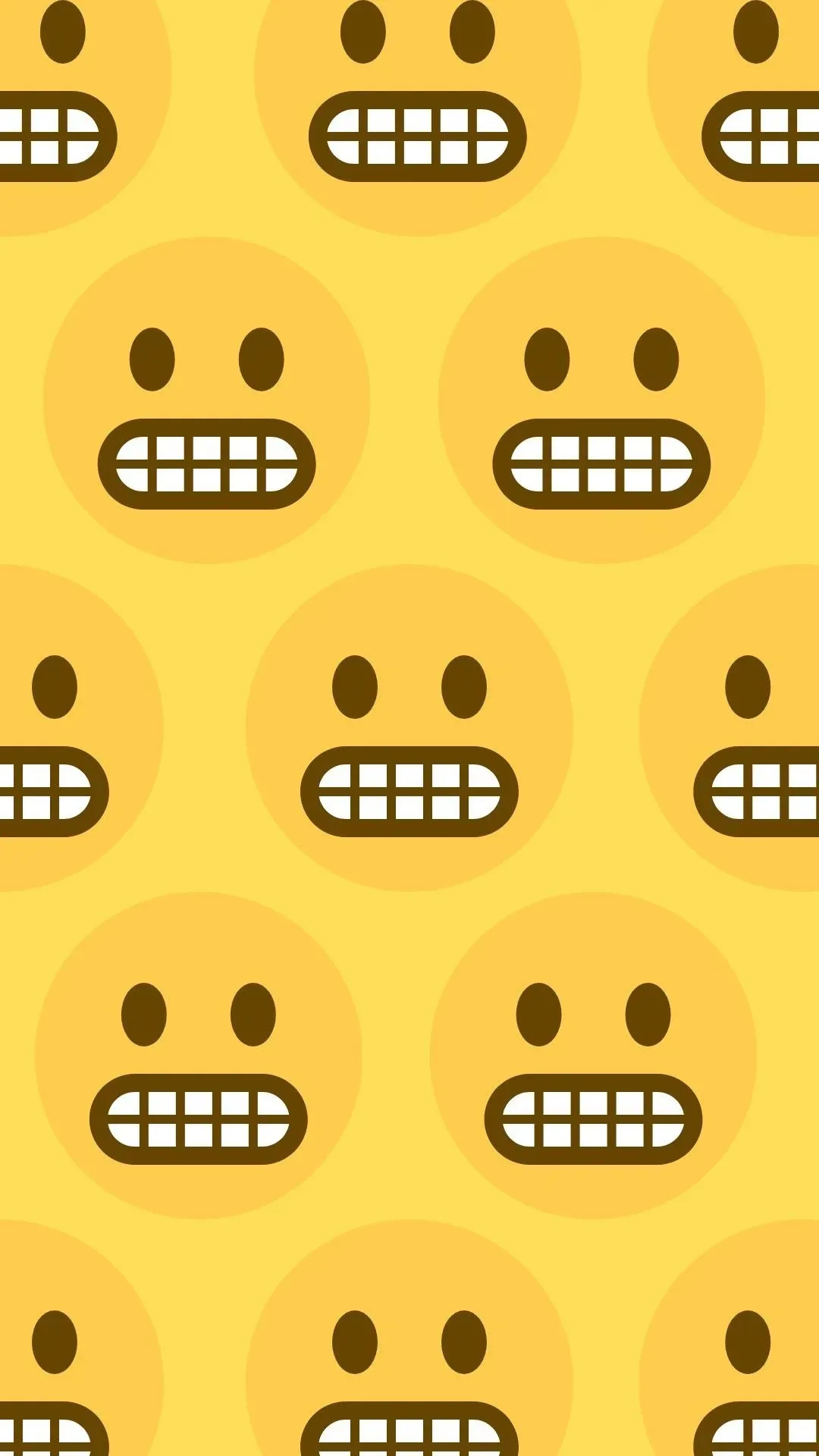
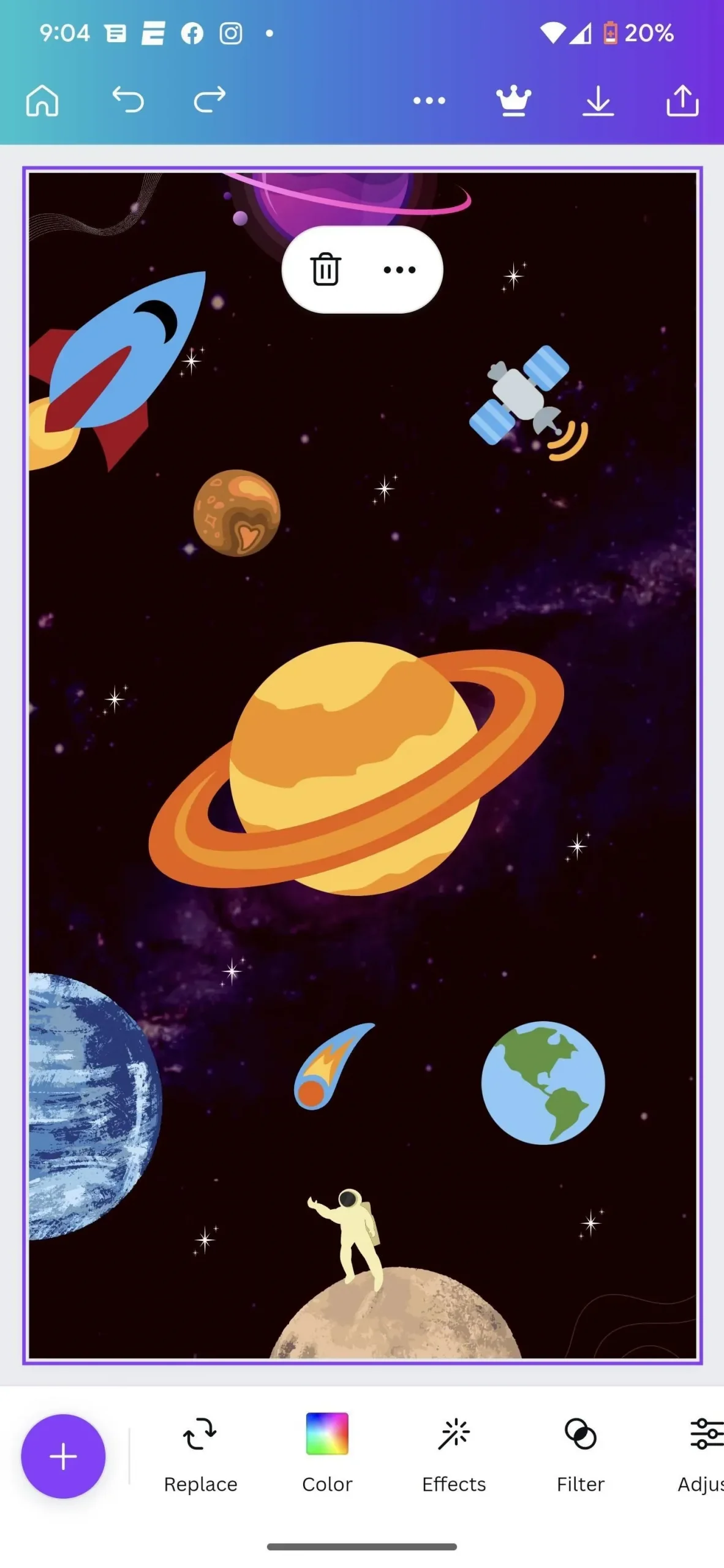
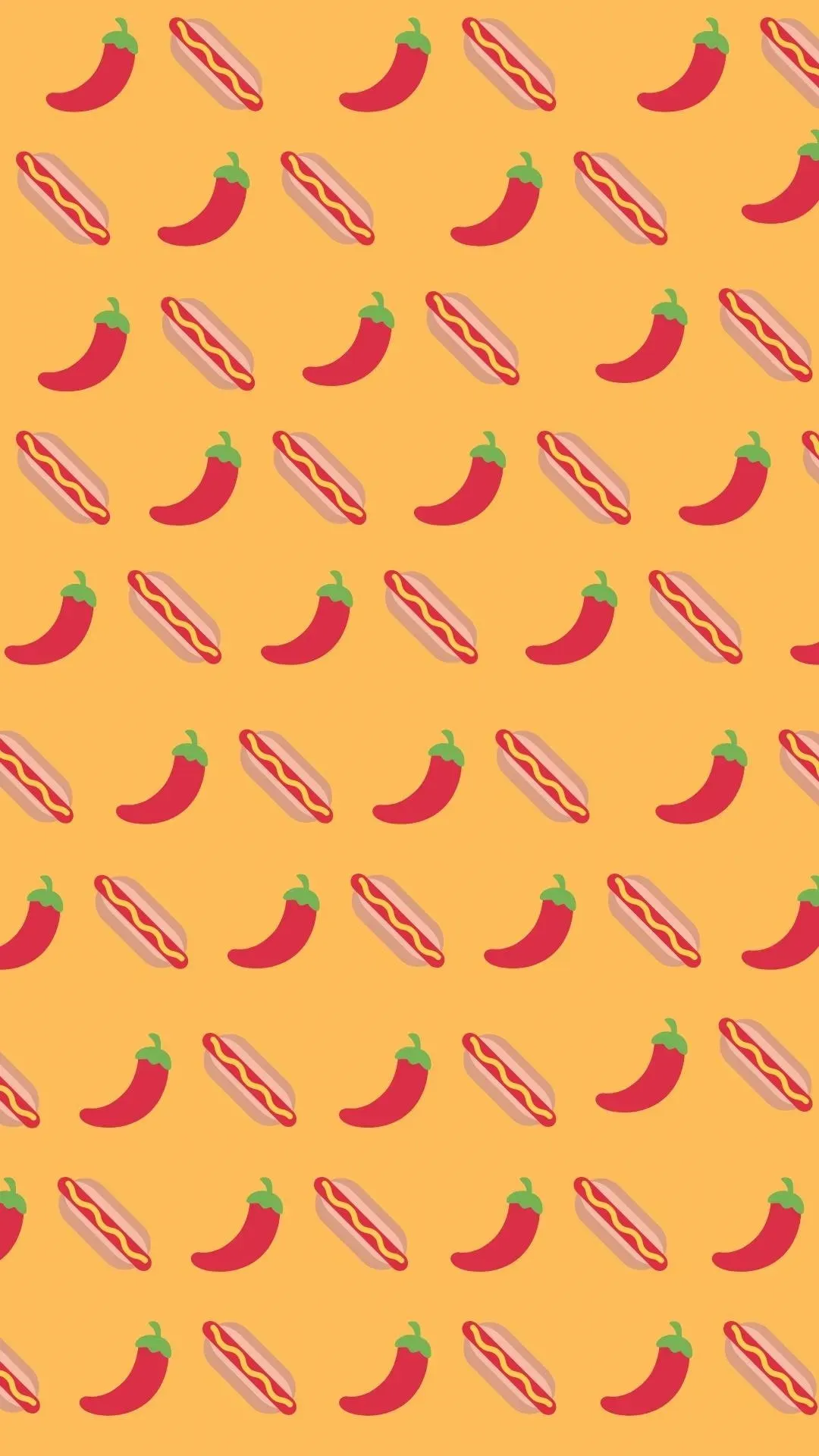
プリセットのテンプレートの 1 つを使用し、絵文字要素を置き換えて、よりユニークな外観にすることもできます。適切な絵文字を含めた宇宙テーマを見つけました。方法 3 から Android 13 イースターエッグのスクリーンショットをインポートし、13 個の一致する絵文字で非表示にすることもできます。



コメントを残す